Page 1

Dell™ Latitude™ ATG D630
用户指南
型号:PP18L
www.dell.com | support.dell.com
Page 2

注、注意和警告
注:“注”表示可以帮助您更好地使用计算机的重要信息。
注意:“注意”表示可能会损坏硬件或导致数据丢失,并告诉您如何避免此类问题。
警告:“警告”表示可能会导致财产损失、人身伤害甚至死亡。
如果您购买的是 Dell™ n Series 计算机,则本说明文件中有关 Microsoft
信息均不适用。
®
Windows® 操作系统的所有参考
____________________
本说明文件中的信息如有更改,恕不另行通知。
© 2007–2008 Dell Inc.。版权所有,翻印必究。
本文中使用的商标: Dell、DELL 徽标、Latitude、ExpressCharge、Tra ve lLi te 、Strike Zone 和 Wi-Fi Catcher 是 Dell Inc. 的商标;
Core 是 Intel Corporation 的商标, Intel 是 Intel Corporation 的注册商标; Windows Vista、 Microsoft、 Outlook 和 Windows 是
Microsoft Corporation 的注册商标; Bluetooth 是 Bluetooth SIG, Inc. 拥有的注册商标,并授权 Dell 使用; Tou c hS tr i p 是 UPEK, Inc.
的商标; EMC 是 EMC Corporation 的注册商标;能源之星是美国环保局的注册商标。 作为能源之星的合作伙伴,Dell Inc. 确定此产
品满足能源之星关于节能的规定; Blu-ray Disc 是 Blu-ray Disc Association 的商标。
本说明文件中述及的其它商标和产品名称是指拥有相应商标和产品名称的公司或其制造的产品。 Dell Inc. 对其它公司的商标和产品
名称不拥有任何所有权。
型号:PP18L
2008 年 5 月 P/N YT465 Rev. A02
Page 3
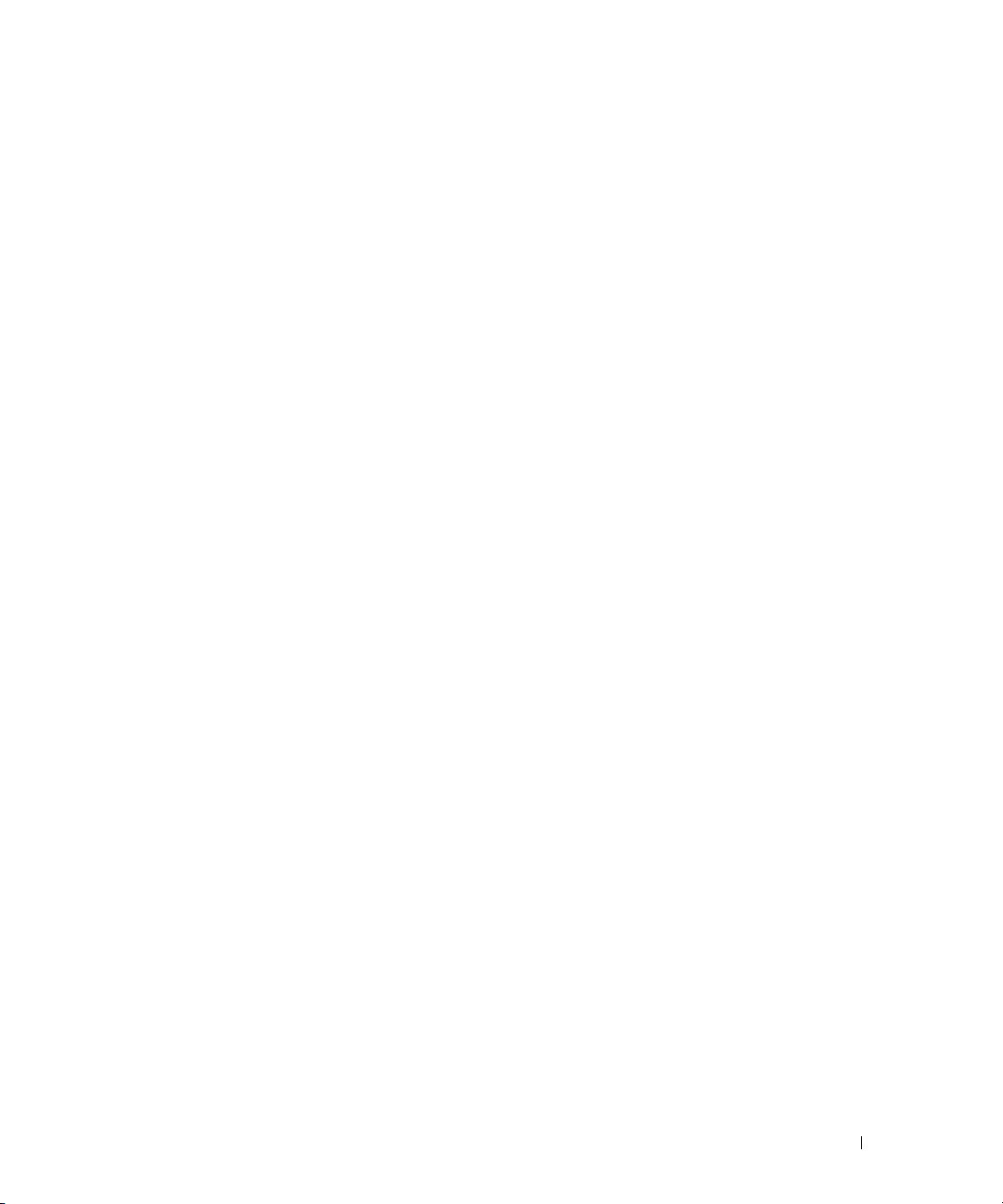
目录
1 计算机概览
查找信息 . . . . . . . . . . . . . . . . . . . . . . . . . . . . . . . . . . . . . 11
正面视图 . . . . . . . . . . . . . . . . . . . . . . . . . . . . . . . . . . . . . 15
左侧视图
右侧视图
后视图
底部视图
. . . . . . . . . . . . . . . . . . . . . . . . . . . . . . . . . . . . . 18
. . . . . . . . . . . . . . . . . . . . . . . . . . . . . . . . . . . . . 20
. . . . . . . . . . . . . . . . . . . . . . . . . . . . . . . . . . . . . . 21
. . . . . . . . . . . . . . . . . . . . . . . . . . . . . . . . . . . . . 24
2 将信息转移到其它计算机
Microsoft® Windows®XP . . . . . . . . . . . . . . . . . . . . . . . . . . . . 25
使用操作系统介质运行 “文件和设置转移向导”
. . . . . . . . . . . 25
在不使用操作系统介质的情况下运行 “文件和设置转移向导”
Microsoft Windows Vista
适用于 Windows Vista 的轻松传送电缆
®
. . . . . . . . . . . . . . . . . . . . . . . . . . . 27
. . . . . . . . . . . . . . . . . 28
3 使用电池
电池性能 . . . . . . . . . . . . . . . . . . . . . . . . . . . . . . . . . . . . . 29
检查电池电量
Dell™ QuickSet 电池表
Microsoft
电量表
电池低电量警告
. . . . . . . . . . . . . . . . . . . . . . . . . . . . . . . . . . 30
®
Windows® 电源表. . . . . . . . . . . . . . . . . . . . . . . 30
. . . . . . . . . . . . . . . . . . . . . . . . . . . . . . . . . . . 30
. . . . . . . . . . . . . . . . . . . . . . . . . . . 30
. . . . . . . . . . . . . . . . . . . . . . . . . . . . . . 31
. . . 26
节省电池电量
电源管理模式
待机模式和睡眠模式
休眠模式
. . . . . . . . . . . . . . . . . . . . . . . . . . . . . . . . . . 31
. . . . . . . . . . . . . . . . . . . . . . . . . . . . . . . . . . 31
. . . . . . . . . . . . . . . . . . . . . . . . . . . 31
. . . . . . . . . . . . . . . . . . . . . . . . . . . . . . . . . . 32
目录 3
Page 4
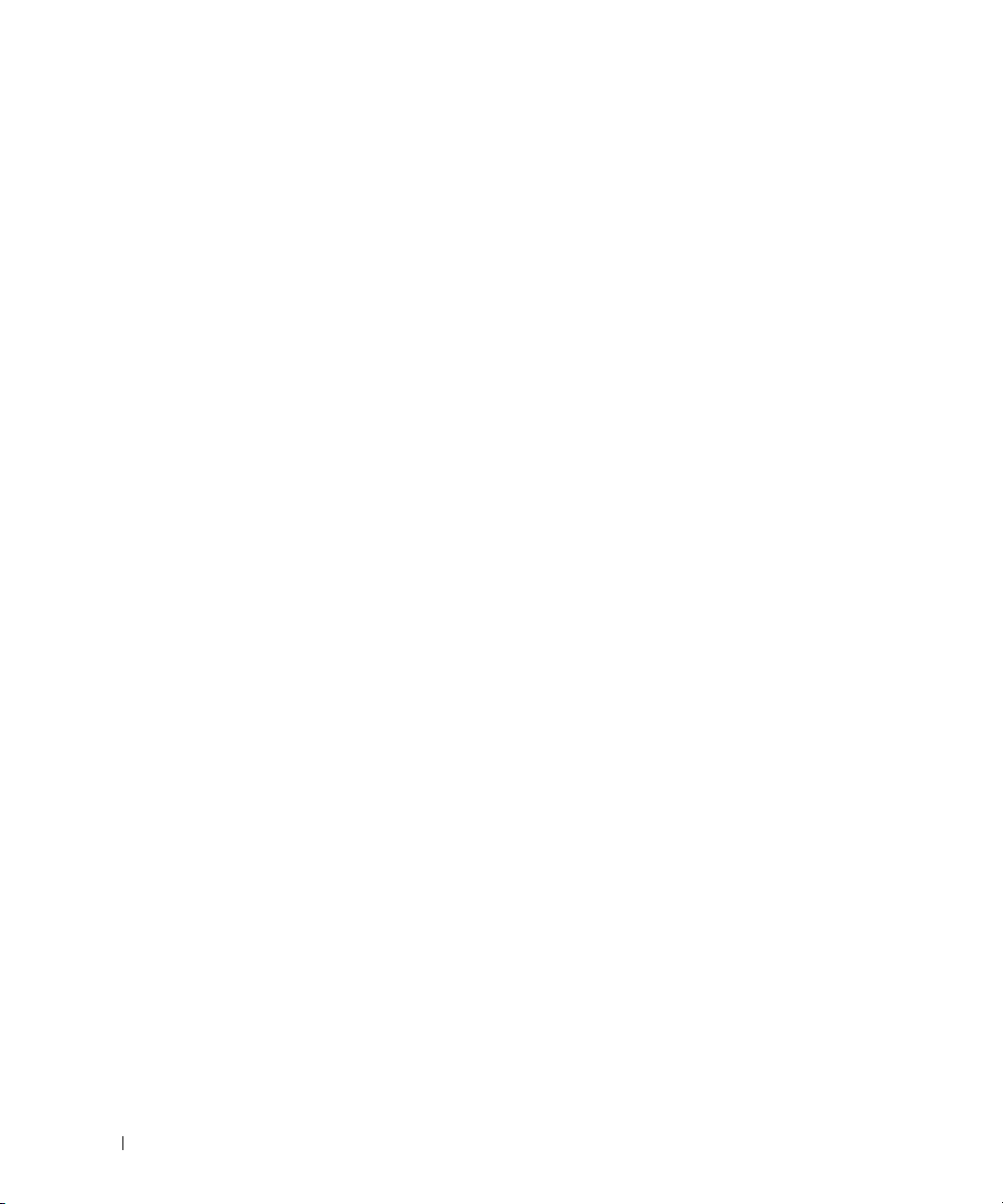
配置电源管理设置 . . . . . . . . . . . . . . . . . . . . . . . . . . . . . . . 32
访问 “电源选项属性”
. . . . . . . . . . . . . . . . . . . . . . . . . . 32
为电池充电
更换电池
存放电池
电池错误
. . . . . . . . . . . . . . . . . . . . . . . . . . . . . . . . . . . 33
. . . . . . . . . . . . . . . . . . . . . . . . . . . . . . . . . . . . . 33
. . . . . . . . . . . . . . . . . . . . . . . . . . . . . . . . . . . . . 34
. . . . . . . . . . . . . . . . . . . . . . . . . . . . . . . . . . . . . 34
4 使用键盘
数字小键盘 . . . . . . . . . . . . . . . . . . . . . . . . . . . . . . . . . . . 35
组合键
. . . . . . . . . . . . . . . . . . . . . . . . . . . . . . . . . . . . . . 36
键盘照明
系统功能
电池
显示功能
电源管理
Microsoft
触摸板和定点杆
自定义触摸板和定点杆
更换定点杆帽
. . . . . . . . . . . . . . . . . . . . . . . . . . . . . . . . . . 36
. . . . . . . . . . . . . . . . . . . . . . . . . . . . . . . . . . 36
. . . . . . . . . . . . . . . . . . . . . . . . . . . . . . . . . . . . . 36
. . . . . . . . . . . . . . . . . . . . . . . . . . . . . . . . . . 36
. . . . . . . . . . . . . . . . . . . . . . . . . . . . . . . . . . 36
®
Windows® 徽标键功能 . . . . . . . . . . . . . . . . . . . . 36
. . . . . . . . . . . . . . . . . . . . . . . . . . . . . . . . . 37
. . . . . . . . . . . . . . . . . . . . . . . . . . 38
. . . . . . . . . . . . . . . . . . . . . . . . . . . . . . . . . . 38
4 目录
5 使用显示屏
调节亮度 . . . . . . . . . . . . . . . . . . . . . . . . . . . . . . . . . . . . . 39
使用环境光线传感器
切换视频图像
设置显示分辨率和刷新率
双重独立显示模式
交换主显示器和次显示器
. . . . . . . . . . . . . . . . . . . . . . . . . . . . . . 39
. . . . . . . . . . . . . . . . . . . . . . . . . . . . . . . . . . 40
. . . . . . . . . . . . . . . . . . . . . . . . . . . 40
. . . . . . . . . . . . . . . . . . . . . . . . . . . . . . . 41
. . . . . . . . . . . . . . . . . . . . . . . . . . . 41
Page 5

6 设置和使用网络
连接网络或宽带调制解调器电缆 . . . . . . . . . . . . . . . . . . . . . . . 43
®
在 Microsoft
在 Microsoft Windows Vista
Windows® XP 操作系统中设置网络 . . . . . . . . . . . . . 44
®
操作系统中设置网络 . . . . . . . . . . . . . 44
无线局域网
移动宽带 (或无线广域网)
Dell Wi-Fi Catcher™ 网络定位器
Microsoft
. . . . . . . . . . . . . . . . . . . . . . . . . . . . . . . . . . . 44
建立 WLAN 连接需具备的组件
查看无线网卡
. . . . . . . . . . . . . . . . . . . . . . . . . . . . . . . 44
使用无线路由器和宽带调制解调器设置新 WLAN
连接至 WLAN
. . . . . . . . . . . . . . . . . . . . . . . . . . . . . . . 46
建立移动宽带网连接需具备的组件
查看 Dell 移动宽带卡
连接至移动宽带网
. . . . . . . . . . . . . . . . . . . . . . . . . . . 48
. . . . . . . . . . . . . . . . . . . . . . . . . . . . . 48
启用 / 禁用 Dell™ 移动宽带卡
通过 Dell QuickSet 位置配置程序管理网络设置
®
Windows® 防火墙 . . . . . . . . . . . . . . . . . . . . . . . . . 50
. . . . . . . . . . . . . . . . . . . . . . 44
. . . . . . . . . . . 45
. . . . . . . . . . . . . . . . . . . . . . . . . . 47
. . . . . . . . . . . . . . . . . . . 47
. . . . . . . . . . . . . . . . . . . . . . 49
. . . . . . . . . . . . 49
. . . . . . . . . . . . . . . . . . . . . . . . 49
7 使用多媒体
播放介质 . . . . . . . . . . . . . . . . . . . . . . . . . . . . . . . . . . . . . 51
复制介质
. . . . . . . . . . . . . . . . . . . . . . . . . . . . . . . . . . . . . 53
如何复制介质
使用空白介质
注意事项
. . . . . . . . . . . . . . . . . . . . . . . . . . . . . . . 53
. . . . . . . . . . . . . . . . . . . . . . . . . . . . . . . 53
. . . . . . . . . . . . . . . . . . . . . . . . . . . . . . . . . . 54
调节音量
调整图片
. . . . . . . . . . . . . . . . . . . . . . . . . . . . . . . . . . . . . 55
. . . . . . . . . . . . . . . . . . . . . . . . . . . . . . . . . . . . . 55
®
Microsoft
Microsoft Windows Vista® 操作系统
Windows® XP 操作系统 . . . . . . . . . . . . . . . . . . . 55
. . . . . . . . . . . . . . . . . . . 56
8 使用插卡
插卡类型 . . . . . . . . . . . . . . . . . . . . . . . . . . . . . . . . . . . . . 57
PC Card
. . . . . . . . . . . . . . . . . . . . . . . . . . . . . . . . . . . 57
目录 5
Page 6

ExpressCard. . . . . . . . . . . . . . . . . . . . . . . . . . . . . . . . . 57
智能卡
. . . . . . . . . . . . . . . . . . . . . . . . . . . . . . . . . . . 57
插卡挡片
扩展卡
. . . . . . . . . . . . . . . . . . . . . . . . . . . . . . . . . . 57
. . . . . . . . . . . . . . . . . . . . . . . . . . . . . . . . . . . 58
安装 PC Card 或 ExpressCard
. . . . . . . . . . . . . . . . . . . . . . . . . . . . . . . . . . . 58
PC Card
ExpressCard
取出插卡或挡片
. . . . . . . . . . . . . . . . . . . . . . . . . . . . . . . . . 59
. . . . . . . . . . . . . . . . . . . . . . . . . . . . . . . . . 59
. . . . . . . . . . . . . . . . . . . . . . . . . . 58
9 确保计算机的安全
安全缆线锁 . . . . . . . . . . . . . . . . . . . . . . . . . . . . . . . . . . . 61
. . . . . . . . . . . . . . . . . . . . . . . . . . . . . . . . . . . . . . 61
智能卡
关于智能卡
安装智能卡
. . . . . . . . . . . . . . . . . . . . . . . . . . . . . . . . . . . . . . . 63
密码
关于密码
使用主 (或系统)密码
使用管理员密码
使用硬盘驱动器密码
可信平台模块 (TPM)
启用 TPM 功能
安全保护管理软件
激活安全保护管理软件
使用安全保护管理软件
. . . . . . . . . . . . . . . . . . . . . . . . . . . . . . . . . 61
. . . . . . . . . . . . . . . . . . . . . . . . . . . . . . . . . 62
. . . . . . . . . . . . . . . . . . . . . . . . . . . . . . . . . . 63
. . . . . . . . . . . . . . . . . . . . . . . . . 64
. . . . . . . . . . . . . . . . . . . . . . . . . . . . . . 64
. . . . . . . . . . . . . . . . . . . . . . . . . . . 64
. . . . . . . . . . . . . . . . . . . . . . . . . . . . . . 65
. . . . . . . . . . . . . . . . . . . . . . . . . . . . . . . 65
. . . . . . . . . . . . . . . . . . . . . . . . . . . . . . . 66
. . . . . . . . . . . . . . . . . . . . . . . . . . 66
. . . . . . . . . . . . . . . . . . . . . . . . . . 66
6 目录
计算机跟踪软件
如果您的计算机丢失或被盗
. . . . . . . . . . . . . . . . . . . . . . . . . . . . . . . . . 66
. . . . . . . . . . . . . . . . . . . . . . . . . . 67
10 清洁计算机
计算机、键盘和显示屏. . . . . . . . . . . . . . . . . . . . . . . . . . . . . 69
. . . . . . . . . . . . . . . . . . . . . . . . . . . . . . . . . . . . . . 69
触摸板
鼠标
. . . . . . . . . . . . . . . . . . . . . . . . . . . . . . . . . . . . . . . 70
清洁非光电鼠标
. . . . . . . . . . . . . . . . . . . . . . . . . . . . . . 70
Page 7

清洁光电鼠标 . . . . . . . . . . . . . . . . . . . . . . . . . . . . . . . 70
软盘驱动器
CD 和 DVD
. . . . . . . . . . . . . . . . . . . . . . . . . . . . . . . . . . . 70
. . . . . . . . . . . . . . . . . . . . . . . . . . . . . . . . . . . . 70
11 故障排除
诊断指示灯 . . . . . . . . . . . . . . . . . . . . . . . . . . . . . . . . . . . 71
POST 过程中的诊断指示灯代码
Dell™ 技术更新服务
Dell Diagnostics
. . . . . . . . . . . . . . . . . . . . . . . . . . . . . . 73
. . . . . . . . . . . . . . . . . . . . . . . . . . . . . . . . . 73
何时使用 Dell Diagnostics
从硬盘驱动器启动 Dell Diagnostics
从 Drivers and Utilities 介质启动 Dell Diagnostics
Dell Diagnostics 主菜单
Dell Support 公用程序
. . . . . . . . . . . . . . . . . . . . . . . . . . 74
. . . . . . . . . . . . . . . . . . . . . . . . . . . . . . 75
访问 Dell Support 公用程序
单击 Dell Support 图标
双击 Dell Support 图标
驱动器问题
. . . . . . . . . . . . . . . . . . . . . . . . . . . . . . . . . . . 76
介质驱动器问题
. . . . . . . . . . . . . . . . . . . . . . . . . . . 76
. . . . . . . . . . . . . . . . . . . . . . . . . . . 76
. . . . . . . . . . . . . . . . . . . . . . . . . . . . . . 77
如果无法弹出 CD、 CD-RW、 DVD 或 DVD+RW 驱动器托盘
如果听到不熟悉的刮擦声或摩擦声
硬盘驱动器问题
. . . . . . . . . . . . . . . . . . . . . . . . . . . . . . 77
. . . . . . . . . . . . . . . . . . . . . 71
. . . . . . . . . . . . . . . . . . . . . . . . . 73
. . . . . . . . . . . . . . . . . . . 73
. . . . . . . . . . . . 74
. . . . . . . . . . . . . . . . . . . . . . . . 76
. . . . . 77
. . . . . . . . . . . . . . . . . . . 77
电子邮件、调制解调器和 Internet 问题
错误信息
IEEE 1394 设备问题
键盘问题
锁定和软件问题
. . . . . . . . . . . . . . . . . . . . . . . . . . . . . . . . . . . . . 79
. . . . . . . . . . . . . . . . . . . . . . . . . . . . . . . 82
. . . . . . . . . . . . . . . . . . . . . . . . . . . . . . . . . . . . . 83
外部键盘问题
意外字符
计算机无法启动
计算机停止响应
程序停止响应或反复崩溃
为较早的 Microsoft
. . . . . . . . . . . . . . . . . . . . . . . . . . . . . . . 83
. . . . . . . . . . . . . . . . . . . . . . . . . . . . . . . . . . 83
. . . . . . . . . . . . . . . . . . . . . . . . . . . . . . . . . 84
. . . . . . . . . . . . . . . . . . . . . . . . . . . . . . 84
. . . . . . . . . . . . . . . . . . . . . . . . . . . . . . 84
. . . . . . . . . . . . . . . . . . . . . . . . 84
®
Windows® 操作系统设计的程序 . . . . . . . . . 84
. . . . . . . . . . . . . . . . . . . . 78
目录 7
Page 8

出现蓝屏 . . . . . . . . . . . . . . . . . . . . . . . . . . . . . . . . . . 84
其它软件问题
. . . . . . . . . . . . . . . . . . . . . . . . . . . . . . . 84
内存问题
网络问题
. . . . . . . . . . . . . . . . . . . . . . . . . . . . . . . . . . . . . 85
. . . . . . . . . . . . . . . . . . . . . . . . . . . . . . . . . . . . . 85
常规操作
. . . . . . . . . . . . . . . . . . . . . . . . . . . . . . . . . . 85
无线局域网 (WLAN)
移动宽带 (无线广域网)
PC Card 问题
电源问题
. . . . . . . . . . . . . . . . . . . . . . . . . . . . . . . . . . . 87
. . . . . . . . . . . . . . . . . . . . . . . . . . . . . . . . . . . . . 87
确保计算机电量充足
对接时的电源注意事项
打印机问题
扫描仪问题
声音和扬声器问题
. . . . . . . . . . . . . . . . . . . . . . . . . . . . . . . . . . . 88
. . . . . . . . . . . . . . . . . . . . . . . . . . . . . . . . . . . 89
. . . . . . . . . . . . . . . . . . . . . . . . . . . . . . . 89
集成扬声器没有声音
外部扬声器没有声音
耳机没有声音
触摸板或鼠标问题
视频和显示屏问题
. . . . . . . . . . . . . . . . . . . . . . . . . . . . . . . 90
. . . . . . . . . . . . . . . . . . . . . . . . . . . . . . . 90
. . . . . . . . . . . . . . . . . . . . . . . . . . . . . . . 91
如果显示屏为黑屏
如果显示屏不清楚
如果仅部分显示屏显示图像
. . . . . . . . . . . . . . . . . . . . . . . . . . . . 86
. . . . . . . . . . . . . . . . . . . . . . . . 86
. . . . . . . . . . . . . . . . . . . . . . . . . . . 88
. . . . . . . . . . . . . . . . . . . . . . . . . . 88
. . . . . . . . . . . . . . . . . . . . . . . . . . . 89
. . . . . . . . . . . . . . . . . . . . . . . . . . . 89
. . . . . . . . . . . . . . . . . . . . . . . . . . . . . 91
. . . . . . . . . . . . . . . . . . . . . . . . . . . . . 91
. . . . . . . . . . . . . . . . . . . . . . . 91
8 目录
12 系统设置程序
概览 . . . . . . . . . . . . . . . . . . . . . . . . . . . . . . . . . . . . . . . 93
查看系统设置程序屏幕
系统设置程序屏幕
常用选项
. . . . . . . . . . . . . . . . . . . . . . . . . . . . . . . . . . . . . 94
更改引导顺序
更改打印机模式
更改 COM 端口
. . . . . . . . . . . . . . . . . . . . . . . . . . . . . 93
. . . . . . . . . . . . . . . . . . . . . . . . . . . . . . . 94
. . . . . . . . . . . . . . . . . . . . . . . . . . . . . . . 94
. . . . . . . . . . . . . . . . . . . . . . . . . . . . . . 95
. . . . . . . . . . . . . . . . . . . . . . . . . . . . . . . 95
Page 9

13 重新安装软件
驱动程序 . . . . . . . . . . . . . . . . . . . . . . . . . . . . . . . . . . . . . 97
什么是驱动程序?
识别驱动程序
重新安装驱动程序和公用程序
. . . . . . . . . . . . . . . . . . . . . . . . . . . . . 97
. . . . . . . . . . . . . . . . . . . . . . . . . . . . . . . 97
. . . . . . . . . . . . . . . . . . . . . . 98
使用硬件疑难解答工具
Microsoft Windows XP
Microsoft Windows Vista
还原操作系统
. . . . . . . . . . . . . . . . . . . . . . . . . . . . . . . . . 101
使用 Microsoft
使用操作系统介质
. . . . . . . . . . . . . . . . . . . . . . . . . . . . 100
. . . . . . . . . . . . . . . . . . . . . . . . . . 100
. . . . . . . . . . . . . . . . . . . . . . . . . 100
®
Windows® 系统还原 . . . . . . . . . . . . . . . . . 101
. . . . . . . . . . . . . . . . . . . . . . . . . . . . 102
14 添加和更换部件
开始之前 . . . . . . . . . . . . . . . . . . . . . . . . . . . . . . . . . . . . 105
建议工具
关闭计算机
拆装计算机内部组件之前
铰接护盖
. . . . . . . . . . . . . . . . . . . . . . . . . . . . . . . . . . . . . . 108
键盘
采用 Bluetooth
币形电池
. . . . . . . . . . . . . . . . . . . . . . . . . . . . . . . . . . . . . . 111
内存
无线局域网 (WLAN) 卡
. . . . . . . . . . . . . . . . . . . . . . . . . . . . . . . . . 105
. . . . . . . . . . . . . . . . . . . . . . . . . . . . . . . . 105
. . . . . . . . . . . . . . . . . . . . . . . 106
. . . . . . . . . . . . . . . . . . . . . . . . . . . . . . . . . . . . 107
®
无线技术的内部卡. . . . . . . . . . . . . . . . . . . . . 109
. . . . . . . . . . . . . . . . . . . . . . . . . . . . . . . . . . . . 110
. . . . . . . . . . . . . . . . . . . . . . . . . . . . 115
移动宽带卡
用户识别模块 (SIM) 卡
硬盘驱动器
将硬盘驱动器退回 Dell
介质托架
. . . . . . . . . . . . . . . . . . . . . . . . . . . . . . . . . . 117
. . . . . . . . . . . . . . . . . . . . . . . . . . . . 119
. . . . . . . . . . . . . . . . . . . . . . . . . . . . . . . . . . 119
. . . . . . . . . . . . . . . . . . . . . . . . . . . . 121
. . . . . . . . . . . . . . . . . . . . . . . . . . . . . . . . . . . . 121
卸下介质托架设备
. . . . . . . . . . . . . . . . . . . . . . . . . . . . 121
FCM (快擦写高速缓存模块)卡
. . . . . . . . . . . . . . . . . . . . . . 122
目录 9
Page 10

15 Dell™ QuickSet
16 携带计算机旅行
识别您的计算机. . . . . . . . . . . . . . . . . . . . . . . . . . . . . . . . 127
包装计算机
旅行提示
. . . . . . . . . . . . . . . . . . . . . . . . . . . . . . . . . . 127
. . . . . . . . . . . . . . . . . . . . . . . . . . . . . . . . . . . . 128
乘飞机旅行
. . . . . . . . . . . . . . . . . . . . . . . . . . . . . . . . 128
17 规格
18 获得帮助
获得帮助 . . . . . . . . . . . . . . . . . . . . . . . . . . . . . . . . . . . . 137
技术支持和客户服务
DellConnect
在线服务
. . . . . . . . . . . . . . . . . . . . . . . . . . . . . . . . 137
. . . . . . . . . . . . . . . . . . . . . . . . . . . . . . . . . 138
自动技术支持服务
订单状态自动查询服务
订购时遇到的问题
产品信息
. . . . . . . . . . . . . . . . . . . . . . . . . . . . . . . . . . . . 139
退回项目以要求保修或退款
致电之前
. . . . . . . . . . . . . . . . . . . . . . . . . . . . . . . . . . . . 139
. . . . . . . . . . . . . . . . . . . . . . . . . . 137
. . . . . . . . . . . . . . . . . . . . . . . . . . . . 138
. . . . . . . . . . . . . . . . . . . . . . . . . 139
. . . . . . . . . . . . . . . . . . . . . . . . . . . . . . 139
. . . . . . . . . . . . . . . . . . . . . . . . . 139
10 目录
与 Dell 联络
. . . . . . . . . . . . . . . . . . . . . . . . . . . . . . . . . . 140
19 附录
Macrovision 产品通告 . . . . . . . . . . . . . . . . . . . . . . . . . . . . 143
词汇表 . . . . . . . . . . . . . . . . . . . . . . . . . . . . . . . . . . . . . . 145
Page 11

查找信息
注: 某些功能或介质是可选的,您的计算机可能未附带这些功能或介质。 某些功能或介质可能在某些国
家和地区不可用。
注: 您的计算机可能附带其它信息。
要查找什么? 在此处查找
•
适用于我的计算机的诊断程序
•
适用于我的计算机的驱动程序
•
笔记本计算机系统软件
(NSS)
Drivers and Utilities 介质
注: Drivers and Utilities 介质是可选的,您的计算机可
能未附带此介质。
您的计算机中已经安装了说明文件和驱动程序。 您可以
使用该介质重新安装驱动程序 (请参阅第 98 页的 “重
新安装驱动程序和公用程序”)或运行 Dell Diagnostics
(Dell 诊断程序)(请参阅第 73 页的 “Dell
Diagnostics”)。
介质中可能包含自述文
件,它提供了有关您的计
算机技术更改的最新更新
信息,或者为技术人员或
有经验的用户提供高级技
术参考资料。
注: 在 support.dell.com
上可以找到驱动程序和说
明文件更新。
查找信息 11
Page 12

要查找什么? 在此处查找
•
如何安装计算机
•
基本故障排除信息
•
如何运行
如何打开计算机
•
Dell Diagnostics
快速参考指南
注: 此说明文件是可选的,您的计算机可能未附带此说
明文件。
注: 可以从 support.dell.com 获得本说明文件的 PDF 文
件。
•
保修信息
•
安全说明
•
管制信息
•
人机工程学信息
•
最终用户许可协议
Dell™ 产品信息指南
•
服务标签和快速服务代码
• Microsoft Windows
12 查找信息
许可证标签
服务标签和 Microsoft® Windows® 许可证
这些标签均位于计算机上。
•
当您访问 support.dell.com 或与支持人员联络时,服务
标签用于识别您的计算机。
•
与支持人员联络时,请输入快速服务代码以转接您的
电话。
注: 作为一项增加的安全保护措施,新设计的 Microsoft
Windows 许可证标签采用缺失部分或 “孔”来防止标签
被撕掉。
Page 13

要查找什么? 在此处查找
•
解决方案 — 故障排除提示和技巧、技术人员发表的
文章、在线课程、常见问题
•
社区 — 与其他
•
升级 — 组件 (例如内存、硬盘驱动器和操作系统)
升级信息
•
客户服务 — 联络信息、服务电话和订单状态、保修
和维修信息
•
服务和支持 — 服务电话状态和支持历史记录、服务
合约、与技术支持人员进行在线讨论
•Dell
技术更新服务 — 通过电子邮件预先通知计算机
软件和硬件更新
•
参考资料 — 计算机说明文件、有关计算机配置的详
细信息、产品规格和白皮书
•
下载 — 经认证的驱动程序、增补软件和软件更新
•
笔记本计算机系统软件
装操作系统,您还应重新安装
为您的操作系统提供重要更新,并为处理器、光盘驱
动器、
正常运行,
和操作系统,并安装适用于您的配置的更新。
Dell
客户进行在线讨论
(NSS) —
USB
设备等提供支持。 要使
NSS
必不可少。 该软件将自动检测计算机
如果为计算机重新安
NSS
公用程序。
Dell
NSS
计算机能够
Dell 支持 Web 站点 — support.dell.com
注: 选择您所在的地区或业务分部以查看相应的支持站
点。
要下载笔记本计算机系统软件,请:
1
访问 support.dell.com
部,然后输入您的服务标签。
2
选择 “
单击 “
3
单击您所使用的操作系统并搜索关键字 “笔记本计算
机系统软件”。
注: support.dell.com 用户界面可能会根据您所作的选择
而有所不同。
•
软件升级和故障排除提示 — 常见问题、热门主题和
计算机环境的一般状况
•
如何使用
•
如何使用程序和文件
•
如何个性化我的桌面
•
有关网络活动、电源管理向导、热键和其它由
QuickSet
Windows
控制的项目的信息。
Dell
Dell Support 公用程序
Dell Support 公用程序是计算机中安装的一种自动升级
和通知系统。 它提供对计算机环境的实时运行状况扫
描、软件更新和相关的自我支持信息。 可通过任务栏上
的
Windows 帮助和支持中心
Dell QuickSet 帮助
图标访问
1
单击 “开始”→“帮助和支持”。
2
键入描述问题的词或短语,并单击箭头图标。
3
单击描述问题的主题。
4
按照屏幕上的说明进行操作。
要查看 Dell QuickSet 帮助,请在 Microsoft®
Windows
键。
有关 Dell QuickSet 的详细信息,请参阅第 125 页
的“Dell™ QuickSet”。
,选择您所在的地区或业务分
Drivers & Downloads
Go
”(转到)。
Dell Support
®
任务栏的 QuickSet 图标上单击鼠标右
”(驱动程序和下载)并
公用程序。
查找信息 13
Page 14

要查找什么? 在此处查找
•
如何重新安装操作系统
操作系统介质
注: 操作系统介质是可选的,您的计算机可能未附带此
介质。
您的计算机中已经安装了操作系统。 要重新安装操作系
统,请使用操作系统介质 (请参阅第 103 页的 “重新
安装 Windows”)。
重新安装操作系统之后,
请使用可选的 Drivers and
Utilities 介质为计算机附
带的设备重新安装驱动程
序。
操作系统的 Product Key
标签位于计算机上。
注: 您订购的操作系统不
同,介质的颜色也会不
同。
14 查找信息
Page 15

计算机概览
正面视图
1
15
14
13
12
11
10
9
2
3
4
5
8
7
6
计算机概览 15
Page 16

1
显示屏闩锁
4
设备状态指示灯
7
指纹读取器 (可选)
10
定点杆
13
环境光线传感器
设备状态指示灯
2
显示屏
5
键盘
8
扬声器
11
键盘状态指示灯
14
静音按钮
3
电源按钮
6
触摸板
9
触摸板按钮 / 定点杆按钮
12
音量控制按钮
15
键盘照明指示灯
16 计算机概览
在计算机打开时亮起,在计算机处于电源管理模式时闪烁。
在计算机读取或写入数据时亮起。
注意:为避免数据丢失,切勿在 指示灯闪烁时关闭计算
机。
稳定亮起或闪烁以指示电池电量状态。
启用无线设备时亮起。
®
启用 Bluetooth
请将无线开关拨至 “开”位置。 有关详情,请参阅第 19 页的 “无线
开关”。
无线技术时亮起。 要启用或禁用 Bluetooth 无线技术,
注: Bluetooth 无线技术是计算机上的可选功能,因此仅当您随计算机
一起订购了 Bluetooth 无线技术,系统才会显示 图标。 有关详情,
请参阅 Bluetooth 无线技术附带的说明文件。
Page 17

如果计算机已连接至电源插座,则 指示灯的状态包括:
-呈绿色稳定亮起: 表示电池正在充电。
-呈绿色闪烁: 表示电池几乎已充满电。
-不亮: 表示电池已充满电 (或者外部电源不可用于为电池充电)。
如果计算机使用电池电量供电,则 指示灯的状态包括:
-不亮: 表示电池已充满电 (或者计算机已关闭)。
-呈橙色闪烁: 表示电池电量不足。
-呈橙色稳定亮起: 表示电池电量严重不足。
音量控制按钮 — -按这些按钮可以调节音量。
静音 按钮 — -按此按钮可以关闭音量。
显示屏 — 有关显示屏的详细信息,请参阅第 39 页的 “使用显示屏”。
显示屏闩锁 — 用于合上显示屏。
显示屏闩锁 按钮 — 按此按钮可以松开显示屏闩锁并打开显示屏。
®
键盘 — 键盘包括数字小键盘和 Microsoft
Windows® 徽标键。 有关支持的键盘快捷键的信息,请参阅第 35
页的 “使用键盘”。
键盘状态指示灯
键盘上方的绿色指示灯指示以下信息:
9
启用数字小键盘时亮起。
A
启用大写字母功能时亮起。
启用滚动锁定功能时亮起。
计算机概览 17
Page 18

键盘照明指示灯 — 在弱光环境中按 <Fn> 键和右箭头键切换这些键盘照明指示灯 (请参阅第 36 页的
“键盘照明”)。
触摸板 — 可以提供鼠标功能 (请参阅第 37 页的 “触摸板和定点杆”)。
定点杆 — 可以提供鼠标功能 (请参阅第 37 页的 “触摸板和定点杆”)。
触摸板按钮 / 定点杆按钮 — 使用触摸板和定点杆在显示屏上移动光标时,使用这些按钮与使用鼠标上的
按钮非常类似 (请参阅第 37 页的 “触摸板和定点杆”)。
电源按钮 — 按电源按钮可以打开计算机或者进入或退出电源管理模式。
注意:为避免数据丢失,请通过 “关机”选项来关闭计算机而不要直接按电源按钮。
指纹读取器 (可选) — 有助于确保 Dell™ 计算机的安全。 当您在该读取器上方滑动手指时,它将通过您
独一无二的指纹来验证您的用户身份。 有关如何激活和使用控制指纹读取器的安全保护管理软件的信息,请参
阅第 66 页的 “安全保护管理软件”。
扬声器 — 要调节集成扬声器的音量,请按音量控制按钮、静音按钮或音量控制键盘快捷键 (请参阅第 36
页的 “组合 键 ”)。
环境光线传感器 — 检测现有的环境光线,然后自动增大或减小显示屏的背景光以弥补弱光或强光环境。 按
<Fn> 键和左箭头键启用或禁用传感器 (请参阅第 39 页的 “使用环境光线传感器”)。
左侧视图
1
1
安全缆线孔
4
IEEE 1394 连接器
7
Wi-Fi Catcher™ 指示灯
通风孔 — 内部风扇产生的气流会通过通风孔流通,从而防止计算机过热。
警告:请勿将物品推入或阻塞通风孔,或使灰尘沉积在通风孔处。 Dell 计算机运行时,请勿将其放在通
风不佳的环境中,例如合上的公文包。 通风受阻会损坏计算机或引起火灾。
注:计算机在变热时会打开风扇。 风扇噪音是正常现象,并不表示风扇或计算机有问题。
安全缆线孔 — 使您可以将市面上购买的防盗设备连接至计算机 (请参阅第 61 页的 “安全缆线 锁 ”)。
2
2
通风孔
5
智能卡插槽 (已安装挡片)
8
PC Card 插槽
3
4
7
56 8 9
3
音频连接器 (2)
6
无线开关
9
硬盘驱动器
18 计算机概览
Page 19

音频连接器
连接器用于连接耳机。
连接器用于连接麦克风。
IEEE 1394 连接器 — 用于连接支持 IEEE 1394 高速传输速率的设备 (例如某些数字摄像机)。
智能卡插槽 (已 安装挡片) — 支持一个智能卡。 智能卡提供多种功能,包括安全功能和数据存储。 智能
卡插槽中未安装智能卡时,挡片可防止异物进入计算机内部。 有关取出挡片的详细信息和说明,请参阅第 57
页的 “智能卡”。
无线开关 — 通过 Dell QuickSet 启用后,此开关能够扫描您附近的无线 LAN (WLAN)。 您也可以使用它快
速关闭或打开任何无线设备 (例如 WLAN 卡和采用 Bluetooth 无线技术的内部卡)(请参阅第 49 页的 “
Wi-Fi Catcher™ 网络定位器”)。
Dell
1 2 3 4
1
“关”位置 禁用无线设备
2
“开”位置 启用无线设备
3
“瞬时”位置 扫描 WLAN 网络 (请参阅第 49
页的“Dell Wi-Fi Catcher™ 网络
定位器”)
4
Wi-Fi Catcher 指示灯
计算机概览 19
Page 20

WI -FI CATCHER ™ 指示灯 — 指示灯的状态包括:
-呈绿色闪烁: 正在搜索网络
-呈绿色稳定亮起: 已找到强信号网络
-呈黄色稳定亮起: 已找到弱信号网络
-呈黄色闪烁: 出错
-不亮: 没有找到信号
注:仅当计算机关闭且在系统设置程序中激活无线联网时,才会显示 Dell Wi-Fi Catcher 网络定位器指示
灯。 在 Microsoft Windows 操作系统中工作时,指示灯设计为不显示。
ARD 插 槽 — 支持一个 PC Card,例如调制解调器或网络适配器。 计算机出厂时,插槽中安装了挡片以
PC C
防止未安装插卡时异物进入计算机内部 (请参阅第 57 页的 “插卡类型”)。
注:将 34 mm ExpressCard 插入 PC Card 连接器之前,必须将适配器用于此 ExpressCard。
硬盘驱动器 — 用于存储软件和数据。
右侧视图
1 2 3 4
1
介质托架中的光盘驱动
器
4
USB 端口护盖
介质托架 — 支持软盘或光盘驱动器、第二个电池、第二个硬盘驱动器或 Dell TravelLite™ 模块 (请参阅
第 51 页的 “使用多媒体”)。
设备释放闩 锁 — 按下释放闩锁以弹出介质托架中安装的任意设备。
USB 连接器
用于连接 USB 设备,例如鼠标、键盘或打印机。
USB 端口护盖 — 用于保护 USB 连接器。
2
介质托架设备释放闩锁
3
USB 连接器 (2)
20 计算机概览
Page 21

后视图
1 2
1
网络连接器 (RJ-45)
4
串行连接器
7
通风孔
警告:请勿将物品推入或阻塞通风孔,或使灰尘沉积在通风孔处。 计算机运行时,请勿将其放在通风不
佳的环境中,例如合上的公文包。 通风受阻会损坏计算机或引起火灾。
3
2
调制解调器连接器 (RJ-11)
5
视频连接器
8
端口护盖
456 7
8
3
USB 连接器 (2)
6
交流适配器连接器
计算机概览 21
Page 22

网络连接器 (RJ-45)
注意:网络连接器比调制解调器连接器稍大。 为避免损坏计算机,请勿将电话线插入网络连接器。
用于将计算机连接至网络。 连接器旁边的两个指示灯指
示有线网络连接的状态和活动。
有关使用网络适配器的信息,请参阅计算机附带的设备
用户指南。
调制解调器连接器 (RJ-11)
用于将电话线连接至调制解调器连接器。
有关使用调制解调器的信息,请参阅计算机附带的联机调
制解调器说明文件 (请参阅第 11 页的 “查找信 息 ”)。
USB 连接器
用于连接 USB 设备 (例如鼠标、键盘或打印机)。
串行连接器
用于连接串行设备 (例如鼠标或掌上设备)。
视频连接器
交流适配器连接器
22 计算机概览
用于连接视频设备 (例如显示器)。
用于将交流适配器连接至计算机。
Page 23
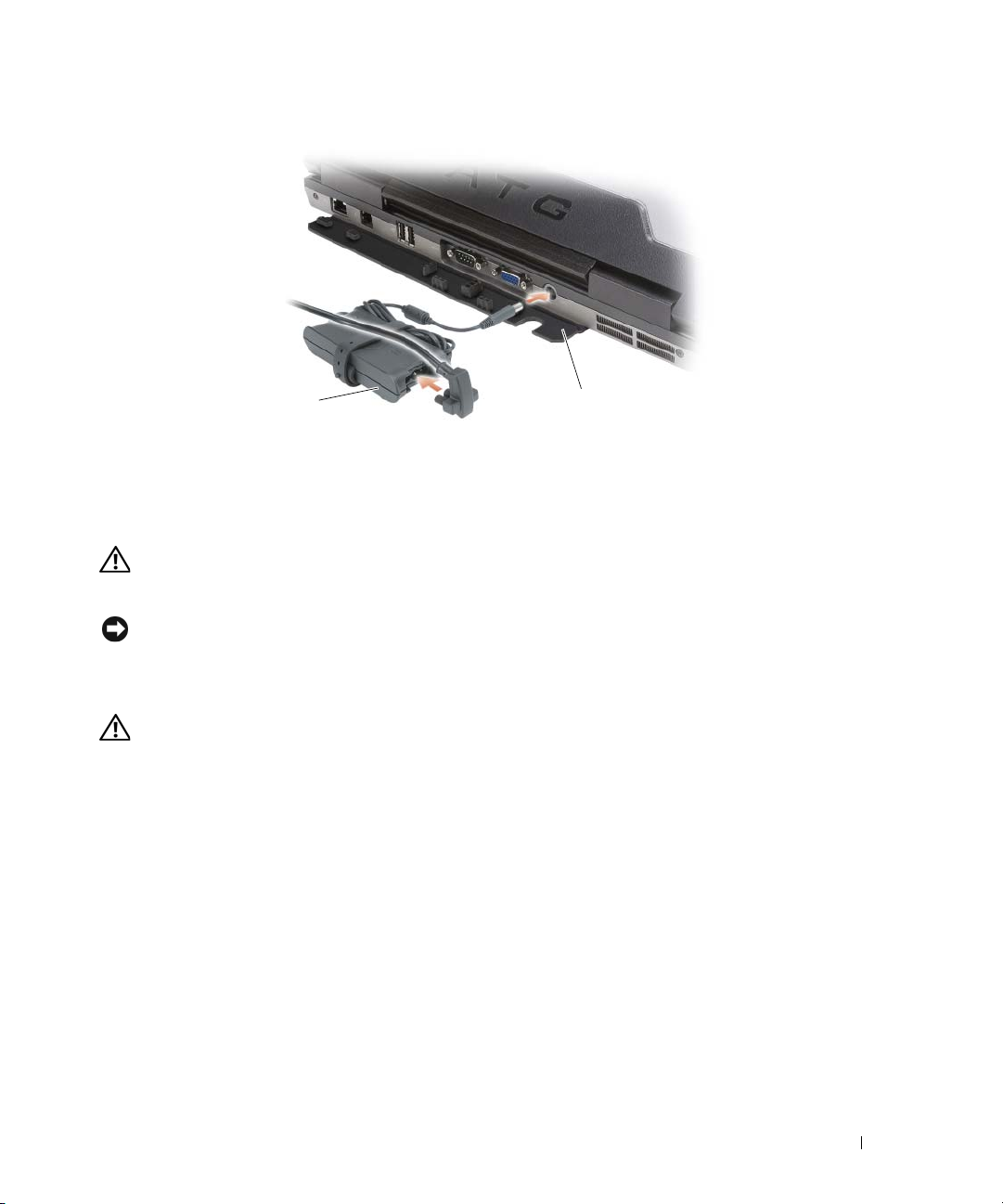
1
2
1
交流适配器
交流适配器将交流电源转换为计算机所需的直流电源。 无论计算机处于打开或关闭状态,您均可以连接交流适
配器。
警告:交流适配器可以与世界各地的电源插座配合使用。 但是,电源连接器和配电盘则因国家和地区的
不同而有所差异。 使用不符合标准的电缆或不正确地将电缆连接至配电盘或电源插座可能会引起火灾或
损坏设备。
注意:从计算机上断开交流适配器电缆的连接时,请握住连接器 (而不是电缆本身), 并 稳而轻地将其
拔出,以免损坏电缆。 当您缠绕交流适配器电缆时,请确保顺着交流适配器连接器的角度进行,以免损
坏电缆。
通风孔 — 内部风扇产生的气流会通过通风孔流通,从而防止计算机过热。
警告:请勿将物品推入或阻塞通风孔,或使灰尘沉积在通风孔处。 计算机运行时,请勿将其放在通风不
佳的环境中,例如合上的公文包。 通风受阻会损坏计算机或引起火灾。
端口护盖 — 用于保护连接器。
2
端口护盖
计算机概览 23
Page 24

底部视图
1 23
7
6
1
内存模块护盖
4
电池槽释放
7
硬盘驱动器
电池电量表 / 电池状况计量表 — 提供有关电池电量的信息 (请参阅第 30 页的 “检查电池电量”)。
电池 — 在安装完电池后即可使用计算机,而不必将计算机连接至电源插座 (请参阅第 29 页的 “使用电
池”)。
电池槽释放闩锁 — 用于松开电池 (有关说明,请参阅第 33 页的 “更换电池”)。
设备固定螺钉 — 如果有设备 (例如光盘驱动器),请将其锁定在适当的位置。
对接设备连接器 — 使您可以将计算机连接至对接设备。 有关详情,请参阅对接设备附带的 Dell 说明文件。
内存模块护盖 — 用于保护安装第二个内存模块连接器 (DIMM B) 的凹槽 (请参阅第 111 页的 “内存”)。
通风孔 — 计算机使用内部风扇产生通过通风孔的气流,从而防止计算机过热。
闩锁 (2)
2
电池电量表 / 电池状况计量
表
5
对接设备连接器
3
电池
6
通风孔
4
5
24 计算机概览
Page 25

将信息转移到其它计算机
您可以使用操作系统向导帮助您将文件和其它数据从一台计算机转移到另一台。 有关说明,请
参阅以下与您计算机所运行的操作系统相对应的一节。
注: “旧计算机”或 “源计算机”指从其中转移信息的原始计算机; “新计算机”或 “目标计算
机”指将信息转移到其中的计算机。
Microsoft® Windows®XP
Microsoft Windows XP 操作系统可提供文件和设置转移向导,用于将数据从源计算机转移到新
(目标)计算机。 您可以转移以下数据:
•
电子邮件
•
工具栏设置
•
窗口大小
• Internet
您可以通过网络或串行连接将数据转移到目标计算机,或者将数据存储在可移动介质 (例如可
写 CD)中。
注: 您可以通过将串行电缆直接连接至两台计算机的输入 / 输出 (I/O) 端口从而将源计算机的信息转
移到目标计算机。 要通过串行连接转移数据,您必须从“控制面板”访问 “网络连接”公用程序并
执行附加配置步骤,例如,设置高级连接以及指定主机计算机和客户机计算机。
有关在两台计算机之间设置直接电缆连接的说明,请参阅 Microsoft 知识库文章 #305621 (标题为
《HOW TO: 在两台 Windows XP 计算机之间建立直接电缆连接》)。此信息在某些国家和地区可能不
可用。
要将信息转移到新计算机,您必须运行 “文件和设置转移向导”。 您可以使用操作系统介质
(可选)执行此过程,也可以使用 “文件和设置转移向导”创建向导磁盘。
书签
使用操作系统介质运行 “文件和设置转移向导”
注: 此过程需要操作系统介质。 该介质是可选的,并非所有计算机都附带该介质。
要准备新计算机以进行文件转移,请:
单击 “开始”→“所有程序”→“附件”→“系统工具”→“文件和设置转移向导”。
1
2
系统显示 “文件和设置转移向导”欢迎屏幕时,单击 “下一步”。
3
在 “这是哪台计算机?”屏幕上,单击 “新计算机”,然后单击 “下一步”。
将信息转移到其它计算机 25
Page 26
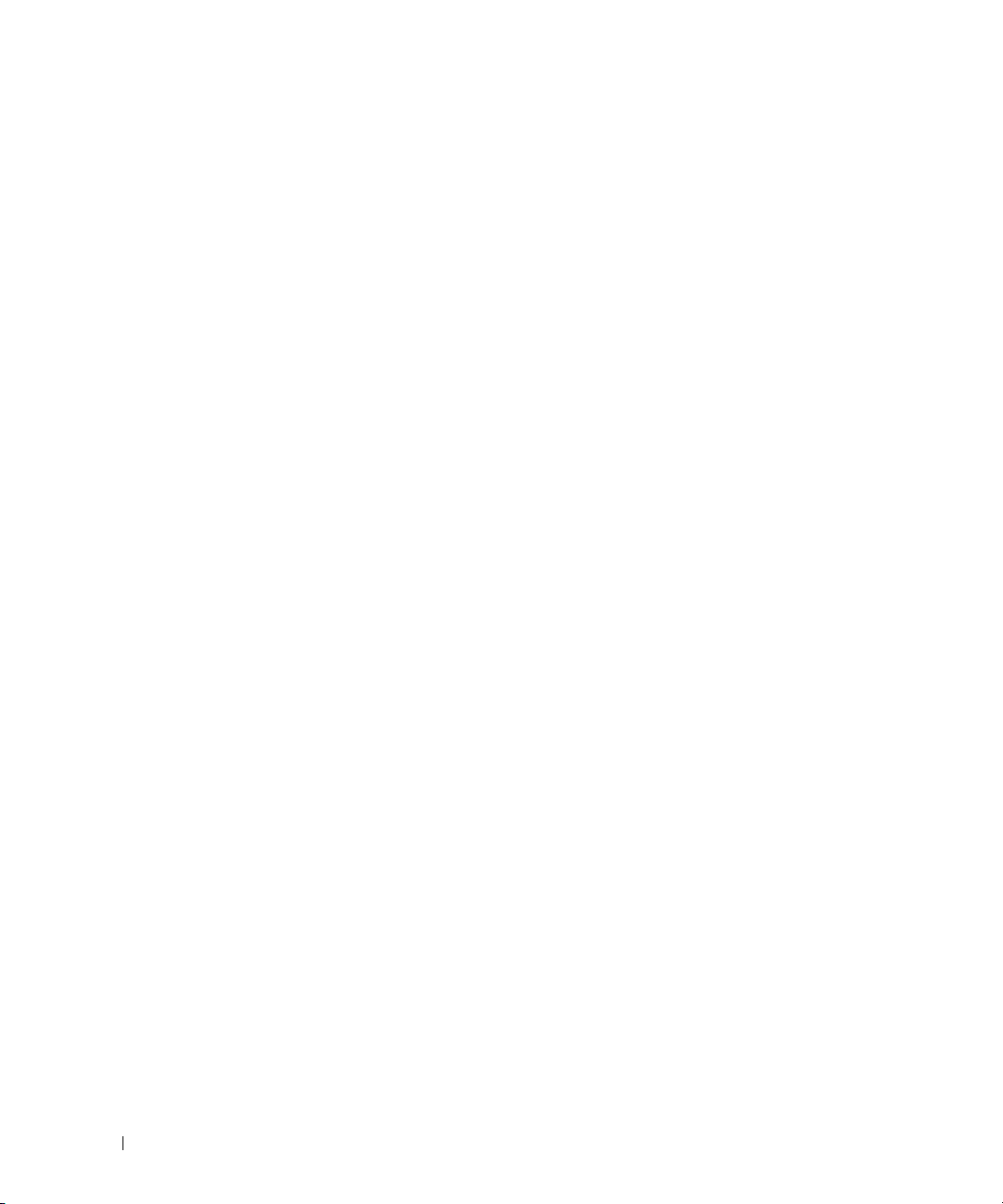
4
在 “您有
击 “下一步”。
5
系统显示 “请转到您的旧计算机”屏幕时,转到您的旧 (源)计算机。 此时请勿单击 “下一
步”。
要复制源计算机中的数据,请:
1
在源计算机中,放入
2
在 “欢迎使用
3
在 “您希望做什么?”下,单击 “转移文件和设置”。
4
在 “文件和设置转移向导”欢迎屏幕上,单击 “下一步”。
5
在 “这是哪台计算机?”屏幕上,单击 “旧计算机”,然后单击 “下一步”。
6
在 “选择转移方法”屏幕上,单击要使用的转移方法。
7
在 “要转移什么?”屏幕上,选择要转移的项目,然后单击 “下一步”。
信息复制完毕后,系统将显示 “正在完成收集阶段”屏幕。
8
单击 “完成”。
要将数据转移至目标计算机,请:
在目标计算机上的 “请转到您的旧计算机”屏幕中,单击 “下一步”。
1
2
在 “文件和设置在哪儿?”屏幕上,选择转移设置和文件的方法,然后单击 “下一步”。
该向导将读取收集到的文件和设置,并将它们应用到目标计算机。
所有设置和文件均应用完毕后,系统将显示 “完成”屏幕。
Windows XP CD 吗?
Windows XP
Microsoft Windows XP
”屏幕上,单击 “我将使用
操作系统介质。
”屏幕上,单击 “执行其他任务”。
Windows XP CD
中的向导”,然后单
3
单击 “完成”并重新启动目标计算机。
在不使用操作系统介质的情况下运行 “文件和设置转移向导”
要在不使用操作系统介质的情况下运行 “文件和设置转移向导”,您必须创建向导磁盘,该磁盘使
您可以向可移动介质中创建备份映像文件。
要创建向导磁盘,请使用装有 Windows XP 的目标计算机并执行以下步骤:
单击 “开始”→“所有程序”→“附件”→“系统工具”→“文件和设置转移向导”。
1
2
系统显示 “文件和设置转移向导”欢迎屏幕时,单击 “下一步”。
3
在 “这是哪台计算机?”屏幕上,单击 “新计算机”→“下一步”。
4
在 “您有
步”。
5
插入可移动介质 (例如可写
6
磁盘创建完成并且系统显示 “请转到您的旧计算机”
7
转至源计算机。
26 将信息转移到其它计算机
Windows XP CD 吗?
CD
”屏幕上,单击 “我要在以下驱动器中创建向导磁盘”→“下一
),然后单击 “确定”。
信息时,请勿单击 “下一步”。
Page 27

要复制源计算机中的数据,请:
在源计算机上,插入向导磁盘。
1
2
单击 “开始”→“运行”。
3
在 “运行”窗口的 “打开”字段中,浏览至 fastwiz 的路径 (位于相应的可移动介质上),然后
单击 “确定”。
4
在 “文件和设置转移向导”欢迎屏幕上,单击 “下一步”。
5
在 “这是哪台计算机?”屏幕上,单击 “旧计算机”→“下一步”。
6
在 “选择转移方法”屏幕上,单击要使用的转移方法。
7
在 “要转移什么?”屏幕上,选择要转移的项目,然后单击 “下一步”。
信息复制完毕后,系统将显示 “正在完成收集阶段”屏幕。
8
单击 “完成”。
要将数据转移至目标计算机,请:
1
在目标计算机上的 “请转到您的旧计算机”屏幕中,单击 “下一步”。
2
在 “文件和设置在哪儿?”屏幕上,选择转移设置和文件的方法,然后单击 “下一步”。 按照屏
幕上的说明进行操作。
该向导将读取收集到的文件和设置,并将它们应用到目标计算机。
所有设置和文件均应用完毕后,系统将显示 “完成”屏幕。
3
单击 “完成”并重新启动目标计算机。
注: 有关此过程的详细信息,请在 support.dell.com 上搜索文档 #PA1089586 (“How Do I Transfer Files
From My Old Computer to My New Dell Computer Using the Microsoft Windows XP Operating System?”《如何
使用 Microsoft
注: 某些国家和地区可能无法访问 Dell™ 知识库文档。
®
Windows® XP 操作系统将文件从旧计算机转移到新的 Dell 计算机?》)。
Microsoft Windows Vista
1
单击
Windows Vista
送”。
2
在 “用户帐户控制”对话框中,单击 “继续”。
3
单击 “启动新的传输”或 “继续正在进行的传输”。
按照屏幕上 Windows 轻松传送向导提供的说明进行操作。
开始按钮 ,然后单击 “传输文件和设置”→“启动
®
Windows
将信息转移到其它计算机 27
轻松转
Page 28
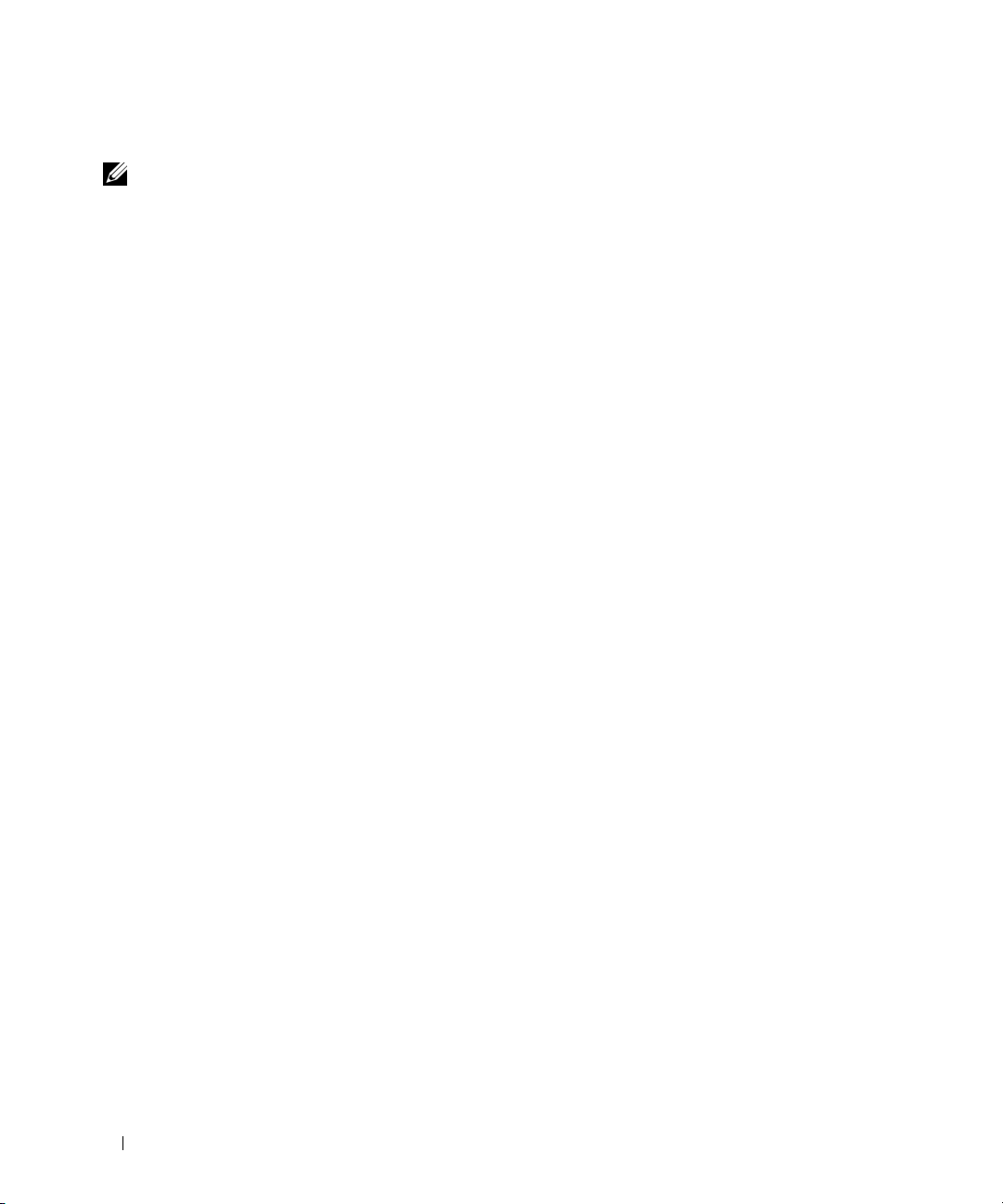
适用于 Windows Vista 的轻松传送电缆
注: Dell 不提供轻松传送电缆。
1
将适用于
2
按照屏幕上的说明进行操作,直到系统提示您连接传送电缆。
3
将轻松传送电缆连接至源计算机。
系统提示您选择一个设备选项。
4
继续进行操作,直到系统提示您将轻松传送电缆的另一端插入目标计算机。
屏幕将显示信息,表示已建立连接。
5
在正从中转移数据的计算机上,按照屏幕上的说明选择要转移的设置和文件。
6
屏幕将显示信息,表示您准备好转移文件。
7
在目标计算机上,查看转移并等待系统提示转移已完成。
8
选择 “关闭”。
系统会提示您重新启动计算机。
9
选择 “是”。
将重新引导计算机,并且完成转移。
Windows Vista
应用程序软件介质的轻松传送电缆插入您要从中转移数据的计算机。
28 将信息转移到其它计算机
Page 29

使用电池
电池性能
注: 有关 Dell 计算机的保修信息,请参阅计算机附带的 《产品信息指南》或单独的书面保修说明文
件。
为了获得最佳计算机性能并帮助保留 BIOS 设置,请始终在安装主电池的情况下运行 Dell™ 便
携式计算机。 标准配置为在电池槽中配备一个电池。
注: 因为电池可能没有充满电,因此第一次使用计算机时请使用交流适配器将新计算机连接至电源
插座。 为了获得最佳性能,请在电池充满电之前,一直使用交流适配器运行计算机。 要查看电池电
量状态,请查看 “电源选项”(请参阅第 32 页的 “访问 “电源选项属性””)中的 “电源表”。
电池使用时间取决于运行条件。 在介质托架中安装可选的第二块电池,可以显著地增加计算机
运行时间。
注: 电池使用时间 (电池电量耗尽所需的时间)会随时间而逐渐减少。 在计算机的使用寿命内您可
能需要购买新电池,这取决于电池的使用频率和使用条件。
注: 在向 CD 或 DVD 写入数据时,建议您将计算机连接至电源插座。
当您执行以下操作时 (包括但不限于这些操作),电池的使用时间将显著缩短:
•
使用光盘驱动器。
•
使用无线通信设备、
•
使用高亮度显示设置、
程序)。
•
在最佳性能模式下运行计算机。 有关访问用于配置电源管理设置的
Dell QuickSet
性”或
您可以在将电池放入计算机之前检查电池电量 (请参阅第 30 页的 “检查电池电量”)。 您还
可以设置电源管理选项,以便在电池电量不足时向您发出警报。
警告: 使用不兼容的电池可能会增加火灾或爆炸的危险。 更换电池时,请仅使用从 Dell 购买的兼容
电池。 此电池专用于与您的 Dell 计算机配合使用。 请勿将其它计算机的电池用于您的计算机。
警告: 请勿将电池随普通家庭废弃物一起丢弃。 当电池不能再充电时,请致电当地废品处理机构或
环境保护机构,获取关于处理锂离子电池的建议。 请参阅 《产品信息指南》中的 “电池的处理”。
警告: 电池使用不当可能会增加火灾或化学烧伤的危险。 请勿刺破、焚烧或拆开电池,或将电池暴
露在温度超过 65°C (149°F) 的环境下。 请将电池放在远离儿童的地方。 处理损坏或泄漏的电池时请千
万小心。 如果电池受损,电解液可能会从电池中泄漏出来,造成人身伤害或设备损坏。
PC Card
的信息,请参阅第
、介质存储卡或
3D
屏幕保护程序或其它耗电量大的程序 (例如复杂的
USB
设备。
32
页的 “配置电源管理设置”。
Windows
3D
图形应用
“电源选项属
使用电池 29
Page 30

检查电池电量
Dell QuickSet 电池表、 Microsoft Windows “电源表”窗口和电池表图标 ( 或 )、电池电
量表、电池状况计量表和电池低电量警告均可提供有关电池电量的信息。
Dell™ QuickSet 电池表
如果系统已安装 Dell QuickSet,则按 <Fn><F3> 组合键将显示 QuickSet 电池表。 电池表显示了
计算机中电池的状态、使用状况、充电程度和充电完成时间。
有关 QuickSet 的详细信息,请在任务栏的 QuickSet 图标上单击鼠标右键,然后单击 “Help”( 帮
助)。
Microsoft® Windows® 电源表
Windows 电源表可指示剩余的电池电量。 要查看电源表,请双击任务栏上的电池表图标 ( 或
)。
如果计算机已连接至电源插座,系统将显示 图标。
电量表
通过按一下或按住电池电量表上的状态按钮,可以查看:
•
电池电量 (通过按下然后松开状态按钮查看)
•
电池使用状况 (通过按住状态按钮查看)
电池使用时间在很大程度上取决于充电次数。 几百个充电放电周期后,电池的充电量将会降低,或
者说电池使用状况下降。 即,电池虽可以显示 “已充满”状态,但充电量 (电池状况)会有所下
降。
检查电池电量
要检查电池电量,请按下然后松开电池电量表上的状态按钮以使充电级别指示灯亮起。 每个指示灯
表示大约 20% 的电池总电量。 例如,如果电池的剩余电量为 80%,则有四个指示灯亮起。 如果没有
指示灯亮起,则表明电池已没有电。
检查电池使用状况
注: 您可以使用以下两种方法之一检查电池使用状况: 使用电池电量表 (如下所述)和使用 Dell
QuickSet 中的 “Battery Meter”(电池表)。 有关 QuickSet 的信息,请在任务栏的图标上单击鼠标右键,
然后单击 “Help”(帮助)。
要使用电池电量表检查电池使用状况,请按住电池电量表上的状态按钮至少 3 秒钟。 如果没有指示
灯亮起,则表明电池状况良好,电池的充电量可达到原始充电量的 80% 以上。 每亮起一个指示灯,
则表明充电量进一步降低。 如果有五个指示灯亮起,则表明充电量已低于原充电量的 60%,您应该
考虑更换电池。 有关电池使用时间的详细信息,请参阅第 30 页的 “电量表”。
30 使用电池
Page 31

电池低电量警告
注意: 为避免数据丢失或损坏,请在出现电池低电量警告后立即保存工作, 然后将计算机连接至电源插
座,或者在介质托架中安装第二个电池。 如果电池电量完全耗尽,计算机将自动启动休眠模式。
当电池电量消耗大约 90% 时,系统将弹出窗口向您发出警告。 如果安装了两个电池,则电池低电量
警告表示两个电池的总电量已消耗大约 90%。 电池电量严重不足时,计算机将进入休眠模式。
您可以在 QuickSet 或 “电源选项属性”窗口中更改电池警报设置。 有关访问 QuickSet 或 “电源选
项属性”窗口的信息,请参阅第 32 页的 “配置电源管理设置”。
节省电池电量
执行以下操作可以节省电池电量:
•
如果可能,请将计算机连接至电源插座,因为电池的使用寿命在很大程度上取决于电池的使用次
数和充电次数。
•
如果长时间不使用计算机,请将其置入待机模式或休眠模式。 请参阅第
式”。
•
使用 “
便优化计算机的电源使用情况。
<Fn><Esc>
注: 有关节省电池电量的信息,请参阅第 32 页的 “配置电源管理设置”。
Power Management Wizard
组合键时进行更改。
”(电源管理向导)或 “电源选项属性”窗口来选择选项,以
也可以将这些选项设置为按电源按钮、合上显示屏或按
31
页的 “电源管理模
电源管理模式
待机模式和睡眠模式
待机模式(Microsoft Windows Vista® 中为睡眠模式)通过在预定时间的非活动期 (超时)后关闭
显示屏和硬盘驱动器来节省电量。 退出待机模式或睡眠模式后,计算机将恢复到进入待机模式或睡
眠模式之前的运行状态。
注意: 如果计算机在待机模式或睡眠模式下发生断电 (交流电源和电池电源)情况,则可能会丢失数
据。
要进入 Windows XP 的待机模式,请单击 “开始”按钮,单击 “关闭计算机”,然后单击 “待
机”。
要进入 Windows Vista 的睡眠模式,请单击 Windows Vista 开始按钮, ,然后单击 “睡眠”。
根据您在 “电源选项属性”窗口或 QuickSet “Power Management Wizard”(电源管理向导)中对
电源管理选项所做的设置,您还可以使用以下方法之一:
•
按电源按钮。
•
合上显示屏。
•
按
<Fn><Esc>
组合键。
使用电池 31
Page 32

要退出待机模式或睡眠模式,请按电源按钮或打开显示屏,这取决于您对电源管理选项所做的设
置。 按任意键或者触碰触摸板或定点杆不能使计算机退出待机模式或睡眠模式。
休眠模式
休眠模式通过将系统数据复制到硬盘驱动器上的保留区域,然后完全关闭计算机来节省电量。 退出
休眠模式后,计算机将恢复到进入休眠模式之前的运行状态。
注意: 计算机处于休眠模式时,请勿卸下设备或断开计算机的对接。
电池电量严重不足时,计算机将进入休眠模式。
→
要在 Windows XP 中手动进入休眠模式,请单击 “开始”
然后单击 “休眠”。
有关 Windows Vista 中的休眠模式的信息,请在 Windows 帮助和支持 (请单击 开始
持”)中搜索关键字 “休眠”。
根据您在 “电源选项属性”窗口或 QuickSet “Power Management Wizard”(电源管理向导)中对
电源管理选项所做的设置,您还可以使用以下方法之一进入休眠模式:
•
按电源按钮。
•
合上显示屏。
•
按
<Fn><F1>
注: 某些 PC Card 在计算机退出休眠模式后可能无法正常运行。 请取出并重新插入插卡 (请参阅第 59 页
的“取出插卡或挡片”),或者只需重新启动 (重新引导)计算机即可。
要退出休眠模式,请按电源按钮。 计算机可能需要一小段时间才能退出休眠模式。 按任意键或者触
碰触摸板或定点杆不能使计算机退出休眠模式。 有关休眠模式的详细信息,请参阅操作系统附带的
说明文件。
组合键。
“关闭计算机”,按住 <Shift> 键,
→
“帮助和支
配置电源管理设置
您可以使用 QuickSet “Power Management Wizard”(电源管理向导)或 Windows “电源选项属
性”来配置计算机上的电源管理设置。 有关 QuickSet 的详细信息,请在任务栏的 QuickSet 图标上
单击鼠标右键,然后单击 “Help”(帮助)。
访问 “电源选项属性”
Windows XP
单击 “开始”→“控制面板”→“性能和维护”→“电源选项”。
Windows Vista
单击 “开始”→“控制面板”→“系统和维护”→“电源选项”。
32 使用电池
Page 33

为电池充电
每次将计算机连接至电源插座,或将电池装入已连接至电源插座的计算机时,计算机均会检查电池
的电量和温度。 如果有必要,交流适配器将为电池充电并保持电池电量。
注: 使用 Dell™ ExpressCharge™,在计算机关闭时,交流适配器为一个完全放电的电池充满 80% 的电大
约需要 1 小时,充满 100% 的电大约需要 2 小时。 当计算机打开时,充电时间要长一些。 电池可以在计算
机内放置任意长时间。 电池的内部电路可以防止电池过度充电。
如果电池由于在计算机中使用或处于温度较高的环境中而变热,则将计算机连接至电源插座时,电
池可能无法充电。
如果 指示灯呈绿色和橙色交替闪烁,则表示电池过热,无法充电。 断开计算机与电源插座的连
接,使计算机和电池冷却至室温。 然后将计算机连接至电源插座,并继续为电池充电。
有关解决电池问题的信息,请参阅第 87 页的 “电源问题”。
更换电池
警告: 使用不兼容的电池可能会增加火灾或爆炸的危险。 更换电池时,请仅使用从 Dell 购买的兼容电
池。 此电池专用于您的 Dell™ 计算机。 请勿将其它计算机的电池用于您的计算机。
警告: 在执行以下步骤之前,请先关闭计算机,断开交流适配器与电源插座和计算机的连接,并断开调
制解调器与墙上的连接器和计算机的连接,然后从计算机中拔下所有其它外部电缆。
注意: 您必须从计算机中拔下所有外部电缆以避免可能的连接器损坏。
要取出电池,请:
1
如果已将计算机连接至对接设备 (对接),请断开对接。 有关说明,请参阅对接设备附带的说明
文件。
2
确保计算机已关闭。
3
滑动计算机底部的两个电池槽释放闩锁,然后从电池槽中取出电池。
使用电池 33
Page 34

1
2
3
1
电池
要装回电池,请通过以相反顺序执行拆卸步骤来实现。
2
电池槽释放闩锁 (2)
3
电池卡舌
存放电池
如果您准备长期存放计算机,请取出电池。 电池经过长期存放后,电量将会耗尽。 使用经过长期存
放的电池之前,请重新为电池充满电 (请参阅第 33 页的 “为电池充电”)。
电池错误
要处理电池生成的错误代码,请参阅第 79 页的 “错误信息”。
34 使用电池
Page 35

使用键盘
数字小键盘
数字小键盘
数字小键盘的功能类似于外部键盘上的数字小键盘。 小键盘上的每个按键均有多种功能。 小键
盘上的数字和符号以蓝色标记,位于小键盘按键的右侧。 要键入数字或符号,请按住 <Fn> 键
并按所需按键。
•
要启用小键盘,请按
•
要禁用小键盘,请再次按
<Num Lk> 键。
<Num Lk> 键。
指示灯亮起,表示已启用小键盘。
9
使用键盘 35
Page 36

组合键
键盘照明
<Fn> 键和右箭头键 使键盘照明灯在打开和关闭之间切换。
系统功能
<Ctrl><Shift><Esc> 组合键 打开 “任务管理器”窗口。
电池
<Fn><F3> 组合键 显示 Dell™ QuickSet “Battery Meter”(电池表)(请
参阅第 30 页的 “Dell™ QuickSet 电池表”)。
显示功能
<Fn><F8> 组合键 将视频图像切换至下一个显示选项。 这些选项包括集
成显示屏、外部显示器以及在两者上同时显示。
<Fn><F7> 组合键 在宽屏和标准纵横比视频分辨率之间切换。
<Fn> 键和左箭头键 激活环境光线传感器,该传感器根据当前环境的光线
级别控制显示屏的亮度。
<Fn> 键和上箭头键 仅增加集成显示屏的亮度 (外部显示器除外)。
<Fn> 键和下箭头键 仅减小集成显示屏的亮度 (外部显示器除外)。
电源管理
<Fn><Esc> 组合键 激活电源管理模式。 您可以使用 “电源选项属性”窗
口中的 “高级”选项卡重新设置此键盘快捷键,以激
活不同的电源管理模式 (请参阅第 32 页的 “访问
“电源选项属性””)。
<Fn><F1> 组合键 将计算机置入休眠模式或睡眠模式。 需要 Dell
QuickSet (请参阅第 125 页的 “Dell™ QuickSet”)。
Microsoft
Windows 徽标键和 <m> 组合键 最小化所有打开的窗口。
Windows 徽标键和 <Shift><m> 组合键还原所有最小化的窗口。 此组合键起到切换的作
36 使用键盘
®
Windows® 徽标键功能
用,用于在使用 Windows 徽标键和 <m> 组合键
最小化窗口后将窗口还原。
Page 37

Windows 徽标键和 <e> 组合键 运行 Windows 资源管理器。
Windows 徽标键和 <r> 组合键 打开 “运行”对话框。
Windows 徽标键和 <f> 组合键 打开 “搜索结果”对话框。
Windows 徽标键和 <Ctrl><f> 组合键打开 “搜索结果 - 计算机”对话框 (如果计算机
已连接至网络)。
Windows 徽标键和 <Pause> 键打开“系统属性”对话框。
要调整键盘操作 (例如字符重复率), 请 打开 “控制面板”,单击 “打印机和其它硬件”,然后单
击 “键盘”。 有关控制面板的信息,请访问帮助和支持中心 (请单击 “开始”
→
“帮助和支
持”)。
触摸板和定点杆
触摸板检测手指的压力和移动,从而使您可以在显示屏上移动光标。 使用触摸板和触摸板按钮的方
式与使用鼠标的方式相同。
2
3
1
1
触摸板按钮 / 定点杆按钮
•
要移动光标,请在触摸板上轻轻滑动手指。
•
要选择对象,请轻轻敲击一下触摸板表面,或者用拇指按压触摸板左按钮。
•
要选择并移动 (或拖动)对象,请将光标定位在对象上,并在触摸板上敲击两次。 敲击第二下
时,将手指停在触摸板上并在其表面滑动手指,以移动选定的对象。
•
要双击对象,请将光标放在对象上,然后敲击两下触摸板,或用拇指按左触摸板按钮两次。
2
定点杆
3
触摸板
使用键盘 37
Page 38

您还可以使用定点杆移动光标。 向左、向右、向上或向下按定点杆可以更改光标在显示屏上的方
向。 使用定点杆和定点杆按钮的方式与使用鼠标的方式相同。
自定义触摸板和定点杆
您可以使用 “鼠标属性”窗口禁用触摸板和定点杆,或者调整触摸板和定点杆的设置。
打开“控制面板”,然后单击 “鼠标”。 有关控制面板的信息,
1
“开始”→“帮助和支持”
击
2
在 “鼠标属性”窗口中:
•
单击 “设备选择”选项卡以禁用触摸板和定点杆。
•
单击 “触摸板”选项卡以调整触摸板和定点杆的设置。
3
单击 “确定”以保存设置并关闭窗口。
)。
请访问帮助和支持中心 (请单
更换定点杆帽
如果定点杆帽因长期使用而出现磨损,您可以更换定点杆帽。 可以访问 Dell Web 站点 dell.com 来
购买其它定点杆或指针帽。
将定点杆帽从定点杆上拔下。
1
2
将新的定点杆帽对准方形定点杆轴的上方,然后将它轻轻按在轴上。
注意: 如果定点杆未在定点杆轴上正确就位,则可能会损坏显示屏。
3
检测定点杆以确保定点杆帽正确就位。
38 使用键盘
Page 39

使用显示屏
调节亮度
当 Dell™ 计算机使用电池电源运行时,您可以通过按键盘上的 <Fn> 键和上箭头键或下箭头键
将亮度设置为可以舒适观看的最低设置,以节省电池电量。
注: 亮度组合键仅对便携式计算机的显示屏起作用,而对连接至便携式计算机或对接设备的显示器
或投影机不起作用。 如果尝试在计算机连接了外部显示器时更改亮度级别,系统可能会显示
“Brightness Meter”( 亮度表),但不会更改外部设备的亮度级别。
您可以按以下按键来调节显示屏亮度:
•
按
<Fn>
•
按
<Fn>
使用环境光线传感器
环境光线传感器位于计算机显示屏面板的底部。 环境光线传感器会检测现有的环境光线,然后
自动增大或减小显示屏的背景光以补偿弱光或强光环境。
您可以通过按 <Fn> 和左箭头组合键来启用或禁用环境光线传感器。
注: 请勿使用任何粘性标签覆盖环境光线传感器。 如果这样做,环境光线传感器会将显示亮度自动
设置为最低级别。
和上箭头键仅增加集成显示屏 (不包括外部显示器)的亮度。
和下箭头键仅降低集成显示屏 (不包括外部显示器)的亮度。
1
1
环境光线传感器
使用显示屏 39
Page 40

计算机在出厂时已禁用环境光线传感器。 如果您在启用了环境光线传感器的情况下,使用任意显示
亮度组合键,环境光线传感器将会禁用并且显示亮度会随之增大或减小。
Dell™ QuickSet 使您可以启用或禁用环境光线传感器。 您还可以调节启用环境光线传感器功能时激
活的最大和最小亮度设置。 有关 QuickSet 的详细信息,请在任务栏的 QuickSet 图标上单击鼠标右
键,然后单击
注: 重新引导计算机可使环境光线传感器返回到上次启用或禁用时的设置。
注: 环境光线传感器仅调节便携式计算机的显示屏背景光。 它不控制任何外部显示器或投影机的亮度。
“
Help
”( 帮 助 )
。
切换视频图像
如果计算机在启动时连接了外部设备 (例如外部显示器或投影机)并且外部设备电源打开,则图
像既可能显示在计算机显示屏上,也可能显示在外部设备上。
按 <Fn><F8> 组合键可以将视频图像切换至显示屏、外部设备或者在显示屏和外部设备上同时显
示。
设置显示分辨率和刷新率
要在特定的分辨率下显示某个程序,图形卡和显示屏均必须支持该程序,并且必须安装必要的视频
驱动程序。
在更改任何默认显示设置之前,请记下默认设置以备将来参考。
注: 请仅使用 Dell 安装的视频驱动程序,这些驱动程序经过专门设计,可以与 Dell 安装的操作系统配合
使用以提供最佳性能。
如果您选择的分辨率或颜色数超出显示屏支持的范围,设置将自动调整为最接近的支持值。
1
单击 “开始”按钮,然后单击 “控制面板”。
2
在 “选择一个类别”下,单击 “外观和主题”。
3
在 “选择一个任务
“显示”。
4
在 “显示属性”窗口中,单击 “设置”选项卡。
5
尝试使用不同的 “颜色质量”和 “屏幕分辨率”设置。
注: 分辨率越高,屏幕上显示的图标和文本越小。
如果视频分辨率设置高于显示屏支持的分辨率,计算机将进入全景模式。 在全景模式中,无法同时
显示整个屏幕。 例如,您可能无法看到平时显示在桌面底部的任务栏。 要查看屏幕的其余部分,请
使用触摸板或定点杆向上、向下、向左和向右查看。
注意: 使用外部显示器不支持的刷新率会损坏显示器。 调整外部显示器的刷新率之前,请参阅该显示器
的用户指南。
...
”下,单击您要更改的区域,或者在 “或选择一个控制面板图标”下,单击
40 使用显示屏
Page 41

双重独立显示模式
您可以将外部显示器或投影机连接至计算机,并将其用作显示屏的扩展 (称为“双重独立显示”
或“扩展桌面”模式)。 此模式使您可以单独使用两个屏幕,并可以将对象从一个屏幕拖到另一个
屏幕,从而有效地将可视工作空间增加一倍。
1
将外部显示器、电视或投影机连接至计算机。
2
在 “选择一个类别”下,单击 “外观和主题”。
3
在 “选择一个任务
“显示”。
4
在 “显示属性”窗口中,单击 “设置”选项卡。
注: 如果您选择的分辨率或颜色数超出显示屏支持的范围,设置将自动调整为最接近的支持值。 有关详
情,请参阅操作系统说明文件。
5
单击显示器
6
将 “屏幕分辨率”更改为适合两个显示器的大小,并单击 “应用”。
7
如果系统提示您重新启动计算机,请单击 “应用新的显示设置而不重新启动计算机”,然后单击
“确定”。
8
如果出现提示,请单击 “确定”以重新调整桌面大小。
9
如果出现提示,请单击 “是”以保留设置。
10
单击 “确定”以关闭 “显示属性”窗口。
要禁用双重独立显示模式,请:
单击 “显示属性”窗口中的 “设置”选项卡。
1
2
单击显示器
用”。
如果有必要,请按 <Fn><F8> 组合键使屏幕图像重新显示在计算机显示屏上。
2
2
...
”下,单击您要更改的区域,或者在 “或选择一个控制面板图标”下,单击
图标,单击 “将
图标,取消选取 “将
Windows
桌面扩展到该监视器上”复选框,然后单击 “应用”。
Windows
桌面扩展到该监视器上”选项,然后单击 “应
交换主显示器和次显示器
要交换主显示器和次显示器的指定 (例如,要在对接后将外部显示器用作主显示器),请:
单击 “开始”按钮,然后单击 “控制面板”。
1
2
在 “选择一个类别”下,单击 “外观和主题”。
3
在 “选择一个任务
“显示”。
4
单击 “设置”选项卡→“高级”→“监视器”选项卡。
有关其它信息,请参阅视频卡附带的说明文件。
...
”下,单击您要更改的区域,或者在 “或选择一个控制面板图标”下,单击
使用显示屏 41
Page 42

42 使用显示屏
Page 43

设置和使用网络
设置计算机网络可让您的计算机连接到 Internet、其它计算机或网络。 例如,使用在家庭或小
型办公室中设置的网络,您可以打印到共享打印机、访问其它计算机上的驱动器和文件、浏览
其它网络或访问 Internet。 您可以使用网络或宽带调制解调器电缆来设置局域网 (LAN),或设
置无线 LAN (WLAN)。
Windows XP 和 Windows Vista 操作系统将提供向导引导您完成计算机联网。 有关联网的详细信
息,请访问帮助和支持中心 (单击 “开始”
连接网络或宽带调制解调器电缆
将计算机连接至网络之前,必须在计算机中安装网络适配器并将网络电缆连接至计算机。
将网络电缆连接至计算机背面的网络适配器连接器。
1
注: 插入电缆连接器直至其卡入到位,然后轻轻拉动电缆以确保其已稳固连接。
2
将网络电缆的另一端连接至网络连接设备或墙上的网络连接器。
注:请勿将网络电缆连接至墙上的电话连接器。
→
“帮助和支持”)。
设置和使用网络 43
Page 44

在 Microsoft® Windows® XP 操作系统中设置网络
1
单击
“开始”→“所有程序”→“附件”→“通讯”→“网络安装向导”→“下一步”
“创建网络的清单”
注: 选择标有 “这台计算机直接连接到 Internet”的连接方式将启用 Windows XP Service Pack 2 (SP2)
附带的集成防火墙。
2
完成清单中的步骤。
3
返回网络安装向导,并按照向导中的说明进行操作。
。
→
在 Microsoft Windows Vista® 操作系统中设置网络
1
单击
Windows
2
在
“选择一个连接选项”
3
单击
“下一步”
开始按钮
,然后按照向导中的说明进行操作。
,
然后单击
下选择一个选项。
“连接到”→“设置连接或网络”
。
无线局域网
无线局域网 (WLAN) 是指一系列互连的计算机,它们之间通过无线电波而不是通过连接至每台计算
机的网络电缆进行通信。 在 WLAN 中,称为访问点或无线路由器的无线电通信设备将网络计算机连
接起来,并提供 Internet 或网络访问功能。 访问点或无线路由器与计算机中的无线网卡使用天线通过
无线电波广播数据来进行通信。
建立 WLAN 连接需具备的组件
安装 WLAN 之前,您需具备:
•
高速 (宽带)
•
已连接并且可正常工作的宽带调制解调器
•
无线路由器或访问点
•
要连接至
•
具有网络
Internet
WLAN
(RJ-45)
访问 (例如电缆或
的每台计算机的无线网卡
连接器的网络电缆
DSL
)
查看无线网卡
根据您购买计算机时所作的选择,计算机可以具有不同的配置。 要确认计算机中是否安装了无线网卡
并确定卡的类型,请使用以下方法之一:
•
“开始”
•
您的计算机的订购确认书
44 设置和使用网络
按钮和
“连接到”
选项
Page 45

“开始”按钮和 “连接到”选项
在 Microsoft Windows XP 中,单击 “开始”→“连接到”→“显示所有连接”。
→
在 Microsoft Windows Vista 中,单击 “开始”
“连接到”→“查看网络计算机和设备”。
如果 “无线网络连接”没有显示在 “LAN 或高速 Internet”下,则您的计算机可能未安装无线网
卡。
如果显示了 “无线网络连接”,则您的计算机已安装无线网卡。 要查看有关无线网卡的详细信息,
请:
在
“无线网络连接”
1
2
单击
“属性”
系统将显示
注: 如果您将计算机设置为 “经典 ‘开始’”菜单选项,则可以通过单击 “开始”→“设置”
“网络连接”来查看网络连接。 如果没有显示 “无线网络连接”,则您的计算机可能未安装无线网
卡。
您的计算机的订购确认书
。
“无线网络连接属性”
上单击鼠标右键。
窗口。 在
“常规”
选项卡中列出了无线网卡的名称和型号。
订购计算机后收到的订购确认书中列出了您计算机附带的硬件和软件。
使用无线路由器和宽带调制解调器设置新 WLAN
1
请与您的因特网服务提供商
2
尝试设置无线
第
43
页的 “连接网络或宽带调制解调器电缆”)。
3
安装无线路由器所需的所有软件。 无线路由器可能附带了安装介质。 安装介质通常包含安装和故
障排除信息。
4
使用
“开始”或
5
断开宽带调制解调器电源电缆与电源插座的连接。
6
断开网络电缆与计算机和调制解调器的连接。
7
断开交流适配器电缆与无线路由器的连接,以确保无线路由器未连接任何电源。
注:断开宽带调制解调器的连接之后,请至少等待 5 分钟,然后再继续进行网络安装。
8
将网络电缆插入未供电的宽带调制解调器上的网络
9
将网络电缆的另一端连接至未供电的无线路由器上的
10
确保除连接至调制解调器和无线路由器的网络电缆以外,没有其它网络或
Internet
根据路由器制造商提供的说明安装所需的软件。
调器连接。
注:按照以下顺序重新启动无线设备,以防止出现潜在的连接故障。
11
仅打开宽带调制解调器电源,然后至少等待
执行步骤
12
。
(ISP)
联络以获取有关宽带调制解调器连接要求的特定信息。
连接前,请确保您可通过宽带调制解调器进行有线
Internet
菜单关闭您的计算机及附近所有其它已启用无线的计算机。
(RJ-45)
2
分钟以使宽带调制解调器稳定。
连接器。
Internet 网络 (RJ-45)
连接器。
USB
电缆与宽带调制解
2
分钟后,请继续
访问 (请参阅
→
设置和使用网络 45
Page 46

12
打开无线路由器电源,然后至少等待
骤
13
。
13
启动计算机并等待直至引导过程完成。
14
请参阅无线路由器附带的说明文件来执行以下步骤,以便设置无线路由器:
•
建立计算机与无线路由器之间的通信。
•
配置无线路由器以便与宽带路由器进行通信。
•
找到无线路由器的广播名称。 与路由器的广播名称相对应的技术术语为服务设置标识符
(SSID)
15
如果有必要,配置无线网卡以连接至无线网络 (请参阅第
或网络名称。
2
分钟以使无线路由器稳定。
46
2
分钟后,请继续执行步
页的 “连接至
WLAN
”)。
连接至 WLAN
注:连接至 WLAN 之前,请确保您已按照第 44 页的 “无线局域网”中的说明进行操作。
注:以下联网说明不适用于采用 Bluetooth
本节提供了使用无线技术连接至网络的常规步骤。 具体网络名称和配置细节会有所不同。 有关如何
准备将计算机连接至 WLAN 的详细信息,请参阅第 44 页的 “无线局域网”。
要连接至网络,无线网卡需要使用特定的软件和驱动程序。 该软件已经安装。
注:如果软件已被删除或损坏,请按照无线网卡的用户说明文件中的说明进行操作。 确认计算机中安装
的无线网卡的类型,然后在 Dell™ 支持 Web 站点 support.dell.com 中搜索该名称。 有关计算机中安装的无
线网卡类型的信息,请参阅第 44 页的 “查看无线网卡”。
确定无线网络设备管理器
根据计算机中所安装的软件,您的网络设备可能会由不同的无线配置公用程序来管理:
•
无线网卡的客户端公用程序
• Windows XP 或 Windows Vista
操作系统
要在 Windows XP 中确定正在管理无线网卡的无线配置公用程序,请:
1
单击
“开始”→“设置”→“控制面板”→“网络连接”
2
在
“无线网络连接”
图标上单击鼠标右键,然后单击
如果 “选择无线网络”窗口中显示 “Windows 无法配置此连接”,则表明该无线网卡是由无线网
卡的客户端公用程序管理的。
如果 “选择无线网络”窗口中显示 “单击以下列表中的项目以连接到区域内的无线网络或获得更
多信息”,则表明该无线网卡是由 Windows XP 操作系统管理的。
要在 Windows Vista 中确定正在管理无线网卡的无线配置公用程序,请:
单击
1
2
“开始”→“连接到”→“管理无线网络”。
双击配置文件以打开无线网络属性屏幕。
有关计算机中安装的无线配置公用程序的特定信息,请参阅 Windows 帮助和支持中心 (单击 “开
→
始”
“帮助和支持”)中的无线网络说明文件。
®
无线技术的内部卡或蜂窝式通信产品。
。
“查看可用的无线网络”
。
46 设置和使用网络
Page 47

完成连接至 WLAN
打开计算机时,如果在区域中检测到网络 (未将计算机配置为使用该网络),则通知区域 (位于
Windows 桌面的右下角)的网络图标旁边将会显示一个弹出式窗口。
请按照屏幕上显示的所有公用程序提示中的说明进行操作。
将计算机配置为使用所选无线网络后,另一弹出式窗口将通知您计算机已连接至该网络。
此后,每当您登录到选定无线网络所在范围内的计算机时,都将弹出相同的弹出式窗口,通知您无
线网络的连接状况。
注:如果选择安全网络,则在系统提示时必须输入 WEP 或 WPA 密钥。 网络安全设置在网络中是唯一
的。 Dell 不能提供此信息。
注:计算机可能需要 1 分钟的时间连接至网络。
通过 Dell QuickSet 监测无线网卡的状态
通过无线活动指示灯,可以轻松监测计算机无线设备的状态。 要打开或关闭无线活动指示灯,请单
击任务栏中的 QuickSet 图标并选择 “Hotkey Popups”(热键弹出)。 如果没有选取 “Wireless
Activity Indicator Off”(关闭无线活动指示灯),则指示灯亮起。 如果选取了 “Wireless Activity
Indicator Off”(关闭无线活动指示灯),则指示灯不亮。
无线活动指示灯可显示计算机的集成无线设备处于启用还是禁用状态。 启用或禁用无线联网功能
时,无线活动指示灯将相应地变化以显示状态。
有关 Dell QuickSet 无线活动指示灯的详细信息,请在任务栏中的 QuickSet 图标上单击鼠标右键,
然后选择 “Help”(帮助)。
移动宽带 (或无线广域网)
移动宽带网,也称为无线广域网 (WWAN),是一种高速的数字蜂窝式网络,其提供的 Internet 访
问所覆盖的地理范围比 WLAN (通常仅覆盖 100 到 1000 英尺)宽广得多。 只要您的计算机处于蜂
窝式数据覆盖范围区域内,便可以保持移动宽带网的访问。 请与您的服务提供商联络,以获取高速
数字蜂窝式网络的覆盖范围。
注:即使您能在特定地理位置通过蜂窝式电话拨打电话,此位置也未必在蜂窝式数据覆盖范围区内。
建立移动宽带网连接需具备的组件
注:根据计算机的不同,您可以使用小型插卡或带有 PCMCIA 适配器的 ExpressCard 来建立移动宽带网连
接。
要建立移动宽带网连接,您需具备:
•
小型插卡
•
为您的服务提供商激活的用户识别模块
注:只有 Cingular 和 Vodafone 需要 SIM 卡。 Verizon、 Sprint 和 Telus 不使用 SIM 卡。
(SIM)
设置和使用网络 47
Page 48

•Dell
移动宽带卡公用程序 (如果您在购买计算机时一同订购了此卡,则它已安装在您的计算机
中,或者如果是单独购买此卡,则它在此卡附带的介质中)
如果此公用程序已损坏或已从计算机中删除,请参阅
关说明。
该用户指南可以通过
and Support” [ 帮助和支持 ])
Windows
帮助和支持中心
获得,或者如果是单独购买此卡,则可以从其附带的介质中获
Dell
移动宽带卡公用程序用户指南以获取相
(请单击 “Start” [ 开始 ] →“Help
得。
查看 Dell 移动宽带卡
根据您购买计算机时所作的选择,计算机可以具有不同的配置。 要确定您的计算机配置,请查看以
下内容之一:
•
订购确认书
• Microsoft Windows
帮助和支持中心
要在 Windows 帮助和支持中心中查看您的移动宽带卡,请:
单击
1
2
“开始”→“帮助和支持”→“使用工具查看您的计算机信息并分析问题”
在
“工具”
下,单击
“我的电脑信息”→“寻找关于此计算机上安装的硬件的信息”。
。
在 “我的电脑信息 - 硬件”屏幕中,您可以查看安装在计算机中的移动宽带卡的类型以及其它硬件
组件。
注:移动宽带卡列在 “调制解调器”下方。
连接至移动宽带网
注:这些说明仅适用于小型插卡。 而对 WLAN 卡却不适用。
注:连接至 Internet 之前,必须通过您的蜂窝式无线电通信提供商激活移动宽带服务。 有关说明以及使
→
用 Dell 移动宽带卡公用程序的其它信息,请参阅从 Windows 帮助和支持中心 (单击 “开始”
和支持”)获取的用户指南。
(如果是单独购买此卡)所附带的介质中获取。
该用户指南还可以从 Dell 支持 Web 站点 support.dell.com 上以及移动宽带卡
要使用 Dell 移动宽带卡公用程序建立和管理移动宽带网与 Internet 的连接,请:
单击
1
2
3
Windows
单击
“连接”。
注:“连接”按钮将更改为 “断开连接”按钮。
按照屏幕上的说明,使用该公用程序来管理网络连接。
桌面上的 Dell 移动宽带卡公用程序图标
,以运行该公用程序。
或
“帮助
1
单击
“开始”→“所有程序”→“Dell Wireless”( Dell 无线)
2
单击
“Dell Wireless Broadband”( Dell 无线宽带)
48 设置和使用网络
。
,然后按照屏幕上的说明进行操作。
Page 49

启用 / 禁用 Dell™ 移动宽带卡
注:如果无法连接至移动宽带网,请确保您具备建立移动宽带连接所需的所有组件 (请参阅第 47 页的
“建立移动宽带网连接需具备的组件”),然后通过确认无线开关的设置,来验证您的移动宽带卡是否已
启用。
可以使用计算机左侧的无线开关,来打开或关闭计算机的无线设备 (请参阅第 18 页的 “左侧视
图 ”)。
如果该开关处于“开”位置,将其拨至 “关”位置可以禁用该开关和移动宽带卡。 如果该开关处
于“关”位置,将其拨至“开”位置可以启用该开关和 Dell 移动宽带卡。 有关无线开关位置的信
息,请参阅第 19 页的 “无线开关”。
要监测无线设备的状态,请参阅第 47 页的 “通过 Dell QuickSet 监测无线网卡的状态”。
通过 Dell QuickSet 位置配置程序管理网络设置
Dell QuickSet 位置配置程序可以帮助您管理与计算机的物理位置相对应的网络设置。 它包括两类配
置文件设置:
• 位置配置文件设置
• 常规移动性设置
无论在办公室、住宅还是其它公共场所使用 Internet 服务,均可以使用位置配置文件设置来创建配
置文件,以通过计算机访问 Internet。 使用常规移动性设置可以更改处理网络连接的方式。 配置文
件由在不同的位置使用计算机所需的不同网络设置和设备组成。
有关 Dell QuickSet 的详细信息,请在任务栏的 QuickSet 图标上单击鼠标右键,并选择 “Help”
(帮助)。
Dell Wi-Fi Catcher™ 网络定位器
Dell 计算机中的无线开关使用 Dell Wi-Fi Catcher 网络定位器专门扫描您所在区域附近的 WiFi
WLAN。 有关无线开关的详细信息,请参阅第 19 页的 “无线开关”。
要扫描 WiFi WLAN,请滑动开关,使其保持在“瞬时”位置几秒钟。 只要通过 Dell QuickSet 或
BIOS (系统设置程序)将该开关配置为控制 WiFi 网络连接, Wi-Fi Catcher 网络定位器即可发挥
作用,与计算机是打开还是关闭、计算机是处于休眠模式还是处于待机模式无关。
由于计算机出厂时 Wi-Fi Catcher 网络定位器已禁用且未配置为可使用,因此必须首先使用 Dell
QuickSet 启用该开关并将其配置为控制
注:仅当计算机关闭且在系统设置程序中激活无线联网时,才会显示 Dell Wi-Fi Catcher 网络定位器指示
灯。 在 Microsoft Windows 操作系统中工作时,指示灯设计为不显示。
有关 Wi-Fi Catcher 网络定位器及通过 Dell QuickSet 启用其功能的详细信息,请在任务栏的
QuickSet 图标上单击鼠标右键,并选择 “Help”(帮助)。
WiFi 网络连接。
设置和使用网络 49
Page 50

Microsoft
将计算机连接至 Internet 后, Windows 防火墙可以为计算机提供基本的保护,以防止他人擅自访问
计算机。 运行网络安装向导后 Windows 防火墙将自动启用。
为网络连接启用 Windows 防火墙后,控制面板的 “网络连接”部分将显示红色背景的防火墙图
标。
注:启用 Windows 防火墙后仍然需要使用病毒检查软件。
有关详情,请单击 “开始”→“控制面板”→“安全”→“Windows 防火墙”,或访问帮助和
支持中心 (单击 “开始”
®
Windows
®
防火墙
→
“帮助和支持中心”)。
50 设置和使用网络
Page 51

使用多媒体
播放介质
注意: 打开或关闭介质托盘时,请勿按压托盘。 不使用驱动器时,请保持托盘关闭。
注意: 播放介质时,请勿移动计算机。
1
按下驱动器正面的弹出按钮。
2
弹出托盘。
3
将光盘放置在托盘中间 (带标签的一面朝上),并将其卡到轴上。
注: 如果您使用其它计算机附带的模块,则需要安装播放 DVD 或写入数据所需的驱动程序和软件。
有关详情,请参阅 Drivers and Utilities 介质 (Drivers and Utilities 介质是可选的,您的计算机或在某
些国家和地区提供的 Dell 计算机可能未附带该介质)。
4
将托盘推回驱动器。
使用多媒体 51
Page 52

要格式化介质以存储数据、创建音乐介质或者复制介质,请参阅计算机附带的介质软件。
注: 创建介质时,请确保遵守所有版权法。
CD 播放器包括以下基本按钮:
播放。
在当前曲目内快退。
暂停。
在当前曲目内快进。
停止。
跳至上一曲目。
弹出。
跳至下一曲目。
DVD 播放器包括以下基本按钮:
停止。
重新开始当前章节。
播放。
快进。
暂停。
快退。
在暂停模式下前进一帧。
跳至下一主题或章节。
连续播放当前主题或章节。
跳至上一主题或章节。
弹出。
有关播放介质的详细信息,请单击 CD 或 DVD 播放器上的 “Help”(帮助)(如果有)。
52 使用多媒体
Page 53

复制介质
注: 创建介质时,请确保遵守所有版权法。
本节内容仅适用于配备了 CD-RW、 DVD+/-RW 或 CD-RW/DVD (组合)驱动器的计算机。
注: Dell 提供的介质驱动器的类型可能会因国家和地区的不同而有所差异。
以下说明介绍了如何使用 Roxio Creator Plus - Dell Edition 获得副本。 您也可以将 Roxio Creator Plus
用于其它目的,例如从计算机中存储的音频文件创建音乐 CD 或备份重要数据。 要获取帮助,请打
开 Roxio Creator Plus,然后单击窗口右上角的问号图标。
如何复制介质
注: CD-RW/DVD 组合驱动器无法向 DVD 介质写入数据。 如果您配备有 CD-RW/DVD 组合驱动器,并遇到
录制问题,请访问 Sonic 支持 Web 站点 sonic.com 以查找可用的增补软件。
安装在 Dell™ 计算机中的可写 DVD 驱动器可以向 DVD+/-R、 DVD+/-RW 和 DVD+R DL (双
层)介质写入数据并从中读取数据,但不能向 DVD-RAM 或 DVD-R DL 介质写入数据,也可能无
法从中读取数据。
注: 大多数市面上出售的 DVD 都有版权保护,不能使用 Roxio Creator Plus 进行复制。
1
打开
Roxio Creator Plus
2
在
“Copy”(复制)
3
要复制介质:
•
如果您配备了一个介质驱动器,请确保设置正确,然后单击
计算机将读取您的源介质,并将数据复制到计算机硬盘驱动器上的临时文件夹。
系统提示时,请将空白介质放入驱动器,并单击
。
选项卡下,单击
“Disc Copy”(光盘复制)
“Disc Copy”(光盘复制)。
“OK”(确定)
。
。
•
如果您配备了两个介质驱动器,请选择您已放入源介质的驱动器,然后单击
(光盘复制)
复制完源介质后,您创建的介质将自动弹出。
。 计算机将数据从源介质复制到空白介质。
“Disc Copy”
使用空白介质
CD-RW 驱动器仅可以向 CD 记录介质中写入数据 (包括高速 CD-RW 介质),而可写 DVD 驱动
器则可以向 CD 和 DVD 两种记录介质中写入数据。
使用空白 CD-R 可以录制音乐或永久存储数据文件。 CD-R 达到最大存储容量后,您无法再次向该
CD-R 中写入数据 (有关详情,请参阅 Sonic 说明文件)。 如果以后想要删除、重写或更新 CD 中
的信息,请使用空白 CD-RW。
空白 DVD+/-R 可以用于永久存储大量数据。 创建 DVD+/-R 光盘后,如果光盘在创建过程的最后
一步中为已完成或已关闭,则可能不能再次在此光盘中写入数据。 如果以后想要删除、重写或更新
此光盘中的信息,请使用空
白 DVD+/-RW。
使用多媒体 53
Page 54

可写 CD 驱动器
介质类型 读取 写入 可重写
CD-R
CD-RW
可写 DVD 驱动器
介质类型 读取 写入 可重写
CD-R
CD-RW
DVD+R
DVD-R
DVD+RW
DVD-RW
DVD+R DL
DVD-R DL
DVD-RAM
是是否
是是是
是是否
是是是
是是否
是是否
是是是
是是是
是是否
可能 否 否
可能 否 否
注意事项
•
仅在您启动
理器将文件拖放至
•
使用
CD-RW
•
您不能使用
•
音乐
•
市面上出售的用于家庭影院系统的
放器支持的格式列表,请参阅
•
刻录空白
650 MB
•
请使用空白
CD-RW
用空白
•
有关其它信息,请访问
Roxio Creator Plus
CD-R 或 CD-RW
CD-R
刻录要以普通立体声播放的音乐
并打开
Creator
。
项目后,才可以使用
CD。
很多家用或汽车立体声装置可能无法播放
。
Roxio Creator Plus
MP3
文件只能在
CD-R 或 CD-RW
的空白
CD 上。 CD-RW
CD-RW 练习 CD
MP3
创建音频
播放器或安装了
DVD
DVD
。
MP3
软件的计算机上播放。
DVD
播放器可能不支持所有的
播放器附带的说明文件或者与制造商联络。
时,请勿使用其全部容量;例如,请勿将
驱动器需要
录制,直至您熟练掌握
1–2 MB
的空白容量来完成记录。
CD
录制技术。 如果出现错误,您可以擦除
上的数据,然后再试一次。 在将音乐文件项目永久录制到空白
CD-RW
检测这些项目。
Sonic Web
站点 sonic.com
。
Microsoft® Windows®
DVD
650 MB
格式。 有关您的
的文件复制到
CD-R
之前,您还可以使
资源管
DVD
播
54 使用多媒体
Page 55

调节音量
注: 如果扬声器已被静音,您将听不到播放介质的声音。
1
打开
“音量控制”
2
单击并拖动
有关音量控制选项的详细信息,请单击 “音量控制”窗口中的 “帮助”。
音量表显示了计算机当前的音量级别 (包括静音)。 单击任务栏上的 QuickSet 图标并选择或取消
选择 “Disable On Screen Volume Meter”(禁用屏幕上的音量表),或者按音量控制按钮,均可在
屏幕上启用或禁用音量表。
“音量控制”
窗口。
栏中的滑块,使其向上或向下滑动,以增大或减小音量。
1
2
3
1
音量图标
如果已启用音量表,请使用音量控制按钮来调节音量。
有关 QuickSet 的详细信息,请在任务栏的图标上单击鼠标右键,并单击 “Help”(帮助)。
您也可以使用计算机上的音量控制按钮调节音量 (请参阅第 15 页的 “正面视图 ”)。
2
音量表
3
静音图标
调整图片
如果出现错误信息,通知您当前的分辨率和颜色数占用了过多内存并妨碍了 DVD 的播放,请调整
显示属性。
Microsoft® Windows® XP 操作系统
1
单击
“开始”→“控制面板”→“外观和主题”
2
在
“选择一个任务 ...”
3
在
“屏幕分辨率”
4
在
“颜色质量”
5
单击
“确定”
下,单击
下,单击并拖动滑块以降低分辨率设置。
下的下拉式菜单中,单击
。
“更改屏幕分辨率”
“中 (16 位)”
。
。
。
使用多媒体 55
Page 56

Microsoft Windows Vista® 操作系统
1
单击
Windows Vista
2
在
“个性化”
3
在
“分辨率”下:
4
在
“颜色”
下的下拉式菜单中,单击
开始按钮
下,单击
单击并拖动滑块以降低分辨率设置。
,
“调整屏幕分辨率”
然后单击
“中 (16 位)”
“控制面板”→“外观和个性化”
。
并单击
“确定”
。
。
56 使用多媒体
Page 57

使用插卡
注: 电气和电子设备对静电释放 (ESD) 敏感。 如果确实发生 ESD,设备可能会重设,并且设备软件
可能会尝试重新初始化连接。 如果发生 ESD 之后软件无法运行,请重新启动调制解调器软件程序。
插卡类型
PC Card
有关支持的 PC Card 的信息,请参阅第 129 页的 “PC Card”。
注: PC Card 不是可引导设备。
PC Card 插槽有一个连接器,可 支持一个 I 类或 II 类 PC Card。 PC Card 插槽支持 CardBus 技术
和扩展 PC Card。 PC Card 的“类型”是指其厚度,而不是功能。
ExpressCard
有关支持的 ExpressCard 的信息,请参阅第 129 页的 “规格”。
注: ExpressCard 不是可引导设备。
ExpressCard 利用 PC Card 技术提供了一种向您的计算机添加内存、有线和无线网络通信 (包
括移动宽带网 [ 也称为 WWAN] 通信)、多媒体和安全保护功能的快捷简便的方法。 要在 PC
Card 插槽中使用 ExpressCard,您必须使用适配器 (可选)。
智能卡
智能卡可提供用于安全保护、数据存储和特殊程序的重要工具 (请参阅第 61 页的 “智能
卡”)。
插卡挡片
计算机出厂时在插卡插槽中安装了塑料挡片。 挡片可以防止未使用的插槽沾染灰尘和其它微
粒。 请保存好挡片,以备插槽中不安装插卡时使用;其它计算机的挡片可能不适用于您的计算
机。
要取出挡片,请参阅第 59 页的 “取出插卡或挡片”。
使用插卡 57
Page 58

扩展卡
扩展 PC Card (例如无线网络适配器)比标准 PC Card 长,并伸到计算机外部。 使用扩展 PC Card
时,请遵循以下预防措施:
•
保护好已安装扩展
板。
•
将计算机装入便携包之前,请始终先取出扩展
PC Card
的外露端。 如果扩展
PC Card
PC Card
。
的外露端受到撞击,可能会损坏系统
安装 PC Card 或 ExpressCard
您可以在计算机运行时安装 PC Card 或 ExpressCard。 计算机会自动检测到插卡。
PC Card 和 ExpressCard 通常用一个符号 (例如三角形或箭头)表示应将哪一端插入插槽。 插卡采
用锁定式设计,可以防止不正确插接。 如果插卡的方向不明确,请参阅其附带的说明文件。
警告:开始执行本节中的任何步骤之前,请阅读并遵循 《产品信息指南》中的安全说明。
PC Card
1
拿住插卡并使其带有方向标记的一端指向插槽,同时使插卡的正面朝上。 插入插卡之前,可能需
要将闩锁置于 “按入”位置。
2
将插卡滑入插槽,直至其在连接器中完全就位。
如果在插入插卡时遇到的阻力过大,请勿强行插入。 请检查插卡的方向,然后再试一次。
计算机能够识别大多数 PC Card,并自动载入相应的设备驱动程序。 如果配置程序提示您载入制造
商提供的驱动程序,请使用 PC Card 附带的软盘或 CD。
58 使用插卡
Page 59

ExpressCard
1将 ExpressCard
2
像安装
PC Card
放置在适配器中 (
一样,安装带有适配器的
ExpressCard
附带适配器)。
ExpressCard
(请参阅第57页的 “
PC Card
”)。
取出插卡或挡片
警告:开始执行本节中的任何步骤之前,请阅读并遵循 《产品信息指南》中的安全说明。
注意:从计算机中取出插卡之前,请先单击任务栏上的 图标选择插卡并使其停止工作。 如果未在配
置公用程序中停止插卡的运行,则可能会丢失数据。 请勿尝试通过拔插卡电缆 (如果已连接)的方法来
弹出插卡。
请按下闩锁并取出插卡或挡片。 对于某些闩锁,您必须按压闩锁两次: 第一次弹出闩锁,第二次弹
出插卡。
使用插卡 59
Page 60

60 使用插卡
Page 61

确保计算机的安全
安全缆线锁
注: 您的计算机未附带安全缆线锁。
安全缆线锁是可从市面上购买的一种防盗设备。 要使用该锁,请将其连接至 Dell™ 计算机的安
全缆线孔。 有关详情,请参阅该设备附带的说明。
注意: 购买防盗设备前,请确保其能够与计算机的安全缆线孔配合使用。
智能卡
注: 有关如何在旅行时保护计算机的信息,请参阅第 127 页的“携带计算机旅行”。
注: 您的计算机上可能没有智能卡功能。
关于智能卡
智能卡是具有内部集成电路的便携式设备,外形类似于信用卡。 通常,其表面的金触点垫下包
含嵌入式处理器。 体积小和具有集成电路的特点使智能卡成为用于安全保护、数据存储和特殊
程序的重要工具。 通过将用户的物品 (智能卡)与只有用户知道的信息 (PIN) 结合起来,智能
卡可以提供比仅使用密码更为安全的用户验证,从而改善系统安全。
确保计算机的安全 61
Page 62

安装智能卡
您可以在计算机运行时安装智能卡, 计算机会自动检测到插卡。
要安装智能卡,请:
手持智能卡,使其金触点垫向上并指向智能卡插槽。
1
1
2
1
金触点垫
2
将智能卡滑入智能卡插槽,直至其在连接器中完全就位。 智能卡留在插槽外的部分长大约为
英寸。 智能卡插槽位于
如果在插入插卡时遇到的阻力过大,请勿强行插入。
2
智能卡 (上面)
PC Card
插槽下方。
请检查插卡的方向,然后再试一次。
1/2
62 确保计算机的安全
Page 63

密码
密码用于防止他人擅自访问您的计算机。 使用密码时,请遵循以下原则:
•
选择能记得住,但不易被他人猜到的密码。 例如,请勿使用家庭成员或宠物的名字作为密码。
•
建议您不要写下密码。 如果您确实要写下密码,请确保将其存放在安全的地方。
•
请勿与他人共用密码。
•
确保您键入密码时,没有他人在旁观看。
注意: 虽然密码可以为计算机或硬盘驱动器中的数据提供高级别的安全保护, 但并非万无一失。 如果您
需要更安全的保护,则应采用其它保护方式,例如智能卡、数据加密程序或具有加密功能的 PC Card。
请使用 Microsoft® Windows® 操作系统中 “控制面板”内的 “用户帐户”选项以创建用户帐户或
更改密码。 一旦您创建了用户密码,每次开启计算机或解除计算机的锁定时都必须输入密码。 如果
您未在 2 分钟之内输入密码,计算机将返回至先前的运行状态。
有关详情,请参阅 Windows 说明文件。
关于密码
注: 计算机出厂时密码处于禁用状态。
主 (或系统)密码、管理员密码和硬盘驱动器密码以不同的方式防止他人擅自访问计算机。 下表
列出了您的计算机可用的密码类型和功能。
密码类型 功能
•
主 (或系统)
管理员
硬盘驱动器
防止他人擅自访问计算机
•
使系统管理员或维修技术人员能够访问计算机,以进
行维修或重新配置
•
使您可以限制对系统设置程序的访问,与主密码限制
对计算机的访问的方式相同
•
可用于代替主密码
•
有助于防止他人擅自访问硬盘驱动器中的数据
注: 某些硬盘驱动器不支持硬盘驱动器密码。
使用密码时,请遵循以下原则:
•
选择能记得住,但不易被他人猜到的密码。 例如,请勿使用家庭成员或宠物的名字作为密码。
•
建议您不要写下密码。 如果您确实要写下密码,请确保将其存放在安全的地方。
•
请勿将密码告知他人。
•
确保您键入密码时,没有他人在旁观看。
注: 虽然密码可以为计算机或硬盘驱动器中的数据提供高级别的安全保护, 但并非万无一失。 如果您需
要更安全的保护,则应采用其它保护方式,例如智能卡、数据加密程序或具有加密功能的 PC Card。
确保计算机的安全 63
Page 64

如果您忘记了任一密码,请与 Dell 联络 (请参阅第 140 页的 “与 Dell 联络”)。 为保护您的利益,
Dell 技术支持人员将要求您提供身份证明,以确保只有授权的人能使用您的计算机。
使用主 (或系统)密码
主密码使您可以防止他人擅自访问您的计算机。
第一次启动计算机后,必须在出现提示时设定主密码。
如果您未在 2 分钟之内输入密码,计算机将返回至先前的运行状态。
注意: 如果您禁用管理员密码,则主密码也将被禁用。
要添加或更改密码,请从 “控制面板”访问 “用户帐户”。
如果您已设定管理员密码,则可以用它代替主密码。 计算机不会特别提示您输入管理员密码。
使用管理员密码
管理员密码专用于系统管理员或维修技术人员,使他们可以访问计算机以进行维修或重新配置。 管
理员或技术人员可以为多组计算机设定相同的管理员密码,而将唯一的主密码留给用户自行设定。
要设置或更改管理员密码,请从 “控制面板”访问 “用户帐户”。
设置管理员密码后,即可使用系统设置程序中的 Configure Setup (配置设置)选项。 Configure
Setup (配置设置)选项使您可以限制对系统设置程序的访问,与主密码限制对计算机的访问的方
式相同。
管理员密码可用于代替主密码。 当系统提示您
注意: 如果您禁用管理员密码,则主密码也将被禁用。
注: 使用管理员密码可以访问计算机,但不能访问设定了硬盘驱动器密码的硬盘驱动器。
如果您忘记了主密码并且未设定管理员密码,或者已设定了主密码和管理员密码,但两个密码都已
忘记,请与系统管理员联络或与 Dell 联络 (请参阅第 137 页的 “获得帮助”)。
输入主密码时,您可以输入管理员密码。
使用硬盘驱动器密码
硬盘驱动器密码有助于防止他人擅自访问硬盘驱动器中的数据。
要设定或更改硬盘驱动器密码,请进入系统设置程序 (请参阅第 93 页的 “系统设置程序”)。
设定硬盘驱动器密码之后,每次打开计算机以及每次将计算机从待机模式中恢复正常操作时,均必
须输入此密码。
如果已启用硬盘驱动器密码,则每次打开计算机时均必须输入此密码: 系统将显示信息,要求输入
硬盘驱动器密码。
要继续进行操作,请输入密码 (不超过八
如果您未在两分钟之内输入密码,计算机将返回至先前的运行状态。
如果您输入的密码不正确,系统将显示信息提示您密码无效。 请再次按 <Enter> 键进行尝试。
64 确保计算机的安全
个字符),然后按 <Enter> 键。
Page 65

如果将系统设置程序中的 Boot First Device (第一个引导设备)选项设置为允许从其它设备启动,
则在三次尝试输入密码均不正确后,计算机将尝试从其它可引导设备启动。 如果未将 Boot First
Device (第一个引导设备)选项设置为允许计算机从其它设备启动,则计算机将返回开机时的运行
状态。
如果硬盘驱动器密码、外部硬盘驱动器密码和主密码相同,计算机将只提示您输入主密码。 如果硬
盘驱动器密码与主密码不同,计算机将提示您输入这两个密码。 使用两个不同的
密码可以提供更好
的安全保护。
注: 使用管理员密码可以访问计算机,但不能访问设定了硬盘驱动器密码的硬盘驱动器。
可信平台模块 (TPM)
注: 运往中国的计算机没有配备 TPM 功能。
注: 仅在操作系统支持 TPM 时, TPM 功能才支持加密。 有关详情,请参阅 TPM 软件附带的软件说明文
件和帮助文件。
TPM 是基于硬件的安全保护功能,可用于创建和管理计算机生成的密钥。 与安全保护软件结合使
用时, TPM 将通过启用文件保护功能和受保护的电子邮件等功能,来增强现有网络和计算机的安
全性。 可以通过系统设置程序选项启用 TPM 功能。
注意: 为确保您的 TPM 数据和密钥的安全,请按照 《Broadcom Secure Foundation 入门指南》中的备份
步骤进行备份。 如果这些备份不完整、丢失或损坏, Dell 将无法帮助恢复加密数据。
启用 TPM 功能
1
启用
TPM
软件:
a
重新启动计算机,并在开机自测期间按
b
选择 Security
c
在
TPM Security(TPM
d
按
<Esc>
e
如果出现提示,则单击 Save/Exit
2
激活
TPM
a
重新启动计算机,并在开机自测期间按
b
选择 Security
c
在 TPM Activation(TPM
注: 您仅需要激活该程序一次。
d
完成激活过程后,计算机将自动重新启动,或者提示您重新启动计算机。
(安全保护)→
键退出设置程序。
设置程序:
(安全保护)→
TPM Security(TPM
安全保护)下,选择
TPM Activation(TPM
激活)下,选择 Activate
<F2>
键进入系统设置程序。
On
(保存/退出)。
<F2>
键进入系统设置程序。
安全保护),然后按
(开启)。
激活),然后按
(激活),然后按
<Enter>
<Enter>
<Enter>
键。
键。
键。
确保计算机的安全 65
Page 66

安全保护管理软件
安全保护管理软件使用四种不同的功能来帮助您确保计算机的安全:
•
登录管理
•
引导前验证 (使用指纹读取器、智能卡或密码)
•
加密
•
私人信息管理
激活安全保护管理软件
注: 您必须首先启用 TPM 才能使安全保护管理软件实现全部功能。
1
启用
TPM
功能 (请参阅第
2
载入安全保护管理软件:
a
打开 (或重新启动)计算机。
b
系统显示
标,请继续等待直至看到
c
在下拉式菜单中,选择 Wave EMBASSY Trust Suite(Wave EMBASSY
<Enter>
d
按
e
如果出现提示,则单击 Save/Exit
<Esc>
DELL™
键在计算机桌面上创建软件组件的图标。
键退出设置程序。
使用安全保护管理软件
有关如何使用该软件和不同安全保护功能的信息,请参阅该软件的 《入门指南》:
→
单击 “开始”
“Getting Started Guide”(入门指南)
“所有程序”→“Wave EMBASSY Trust Suite”(Wave EMBASSY 信任套件)
65
页的 “启用
徽标时,立即按
Windows
。
TPM
功能”)。
<F2> 键。
桌面。 然后关闭计算机并再试一次。
(保存/退出)。
如果等待时间过长,系统已显示
信任套件),然后按
Windows
徽
→
计算机跟踪软件
计算机跟踪软件可能会有助于您找到丢失或被盗的计算机。 该软件是可选的,您可以在订购 Dell™
计算机的同时购买它,也可以与 Dell 销售代表联络以获得有关此安全保护功能的信息。
注: 计算机跟踪软件并非在所有国家和地区都可获得。
注: 购买了计算机跟踪软件后,如果计算机丢失或被盗,您必须与提供跟踪设备的公司联络,报告计算
机已丢失。
66 确保计算机的安全
Page 67

如果您的计算机丢失或被盗
•
请致电执法机关,报告计算机已丢失或被盗。 在描述计算机时请提供服务标签。 询问指定的案件
号并将其记下,同时记录执法机关的名称、地址和电话号码。
注: 如果您知道计算机丢失或被盗的地点,请致电当地的执法机关。 如果您不知道丢失或被盗的地点,
请致电居住地的执法机关。
•
如果计算机属于公司,请通知公司保安部门。
•
请与
Dell
客户服务联络,报告计算机已丢失。 请提供计算机的服务标签、案件号以及您报案的执
法机关的名称、地址和电话号码。
Dell 客户服务代表将在计算机的服务标签下记录您的报告,并将计算机记录为丢失或被盗。 如果有
人致电 Dell 寻求技术帮助并给出了您的服务标签,则此计算机将被自动标识为丢失或被盗。 客户服
务代表将尝试获得致电者的电话号码和地址。 然后 Dell 将与您报案的执法机关联络。
如果可能,请提供调查员的姓名。
如果可能,请获取调查员的姓名。
确保计算机的安全 67
Page 68

68 确保计算机的安全
Page 69

清洁计算机
警告: 开始执行本节中的任何步骤之前,请阅读并遵循 《产品信息指南》中的安全说明。
计算机、键盘和显示屏
警告: 清洁计算机之前,请断开计算机与电源插座的连接并取出所有已安装的电池。 用一块蘸水的
软布清洁计算机。 请勿使用液体或喷雾清洁剂,它们可能含有易燃物质。
•
用一罐压缩空气吹去键盘上按键之间的灰尘。
注意: 为避免损坏计算机或显示屏,请勿将清洁剂直接喷在显示屏上。 请仅使用显示屏专用的清洁
产品,并按照产品附带的说明进行操作。
•
用水或显示屏清洁剂蘸湿不起毛的软布,擦拭显示屏直至其清洁。
注意: 为防止损坏防反光涂层,请勿用皂液或酒精擦拭显示屏。
•
用水蘸湿不起毛的软布,擦拭计算机和键盘。 请勿使软布上的水渗入触摸板和周围掌垫之间
的空隙。
•
用水稍微蘸湿干净的软布,以清洁显示器屏幕。 也可以使用适于显示器防静电涂层的专用屏
幕清洁纸或溶液。
•
用水和洗洁精的比例为
部分。
请勿将布浸透或让水滴入计算机或键盘。
触摸板
3:1
的混合溶液蘸湿干净的软布,擦拭键盘、计算机和显示器的塑料
1
关闭系统并关闭计算机电源。
2
断开所有已连接的设备与计算机和各自电源插座的连接。
3
取出所有已安装的电池 (请参阅第33页的 “更换电池”)。
4
用水蘸湿不起毛的软布,轻轻擦拭触摸板表面。 请勿使软布上的水渗入触摸板和周围掌垫之
间的空隙。
清洁计算机 69
Page 70

鼠标
注意: 清洁鼠标之前,请断开鼠标与计算机的连接
如果屏幕光标跳动或移动不正常,请清洁鼠标。
清洁非光电鼠标
1
用一块蘸中性清洁剂的布,清洁鼠标的外部护盖。
2
逆时针转动鼠标底部的环形定位护盖,然后取出小球。
3
用干净不起毛的布擦拭小球。
4
小心地向小球固定框架中吹气或使用一罐压缩空气吹去灰尘和绒毛。
5
如果小球固定框架内的滚轮不干净,请用蘸有少量异丙醇的棉签清洁滚轮。
6
如果滚轮错位,则将其重新放回槽的中心。 请确保棉签上的绒毛未留在滚轮上。
7
装回小球和环形定位护盖,并顺时针转动环形定位护盖直至其卡入到位。
清洁光电鼠标
用一块蘸中性清洁剂的布,清洁鼠标的外部护盖。
软盘驱动器
注意: 请勿尝试用棉签清洁驱动器磁头。 否则可能会造成磁头意外错位,导致驱动器无法工作。
请使用从市面上购买的清洁套件来清洁软盘驱动器。 此类套件包括预处理过的软盘,用以清除正常
操作过程中积聚的污物。
CD 和 DVD
注意: 请始终使用压缩空气清洁 CD/DVD 驱动器中的透镜,并按照压缩空气产品附带的说明进行操作。
切勿触摸驱动器中的透镜。
如果您发现 CD 或 DVD 的播放质量出现问题 (例如跳盘),请尝试清洁光盘。
拿住光盘的外边缘。 也可以触碰光盘中心孔的内边缘。
1
注意: 为避免损伤表面,请勿沿光盘的圆周方向擦拭。
2
使用不起毛的软布轻轻擦拭光盘底面 (无标签的一面),切记沿着从中心向外边缘的直线方向擦
拭。
对于难以去除的污物,请尝试使用水或用水稀释的中性皂液。
产品,它们提供了某些保护来防止灰尘、指印和划伤。
DVD
。
70 清洁计算机
用于清洁
您也可以从市面上购买清洁光盘的
CD
的产品也可以用于清洁
Page 71

故障排除
诊断指示灯
警告:开始执行本节中的任何步骤之前,请阅读并遵循计算机附带的安全说明。
计算机键盘上方有三个键盘状态指示灯。 在计算机正常运行过程中,键盘状态指示灯会显示数
码锁定、大写锁定和滚动锁定功能的当前状态 (
亮或不亮
闪烁,然后熄灭。 如果计算机出现故障,您还可以使用这些指示灯的状态来帮助您确定问题。
注: 计算机完成 POST 后,数码锁定指示灯可能保持亮起状态,这取决于您的 BIOS 设置。 有关使用
系统设置程序的详细信息,请参阅第 93 页的 “系统设置程序”。
POST 过程中的诊断指示灯代码
要排除计算机的故障,请以从左向右的顺序 (数码锁定、大写锁定和滚动锁定)查看这组键盘
状态指示灯。 如果计算机出现故障,各个指示灯显示的状态会是
指示灯模式 问题说明 建议的解决方案
•
未检测到内存模块。
如果安装了两个或更多个内存模块,
请取出这些内存模块,然后重新安
装一个模块并重新启动计算机。
果计算机正常启动,请继续安装其
他内存模块 (一次安装一个)直到
识别到出现故障的模块或重新安装
所有模块都没有出现故障 (请参阅
111
页的 “内存”)。
第
•
如果有,可在计算机内安装可正常
工作的相同类型的内存 (请参阅第
111
页的 “内存”)。
•
如果问题仍然存在,请与
部门联络。
)。 计算机正常启动时,指示灯会先
亮起
、不亮 或
如
Dell
支持
闪烁
。
故障排除 71
Page 72

指示灯模式 问题说明 建议的解决方案
已检测到内存模块,
但内存出现了故障。
系统板出现了故障。 请与 Dell 支持部门联络。
处理器可能出现了故
障。
图形卡 / 视频卡可能
出现了故障。
LCD 可能出现了故障。•
键盘可能出现了故障。•
调制解调器可能出现
了故障。
•
如果安装了两个或更多个内存模块,
请取出这些内存模块,然后重新安
装一个模块并重新启动计算机。
果计算机正常启动,请继续安装其
他内存模块 (一次安装一个)直到
识别到出现故障的模块或重新安装
所有模块都没有出现故障 (请参阅
111
页的 “内存”)。
第
•
如果有,可在计算机内安装可正常
工作的相同类型的内存 (请参阅第
111
页的 “内存”)。
•
如果问题仍然存在,请与
部门联络。
•
请重置处理器 (请参阅第
“内存”)。
•
如果问题仍然存在,请与
部门联络。
•
请重置所有已安装的图形卡。
如果有,可在计算机内安装可正常
•
工作的图形卡。
•
如果问题仍然存在,请与
部门联络。
请重置
LCD
的服务手册)。
•
如果问题仍然存在,请与
部门联络。
请重置键盘 (请参阅第
“键盘”)。
如果有,请连接外部键盘。
•
•
如果问题仍然存在,请与
部门联络。
•
如果有,可在计算机内安装可正常
工作的调制解调器。
•
如果问题仍然存在,请与
部门联络。
如
Dell
支持
111
页的
Dell
支持
Dell
支持
电缆 (请参阅您计算机
Dell
支持
108
页的
Dell
支持
Dell
支持
72 故障排除
Page 73

Dell™ 技术更新服务
Dell 技术更新服务通过电子邮件预先通知计算机软件和硬件更新。 此项服务是免费的,而且您可以
自定义通知的内容、格式以及接收通知的频率。
要注册 Dell 技术更新服务,请访问
support.dell.com/technicalupdate
。
Dell Diagnostics
请在完成以下检查时填写诊断程序核对表 (请参阅第 141 页的 “诊断程序核对表”)。
警告:开始执行本节中的任何步骤之前,请阅读并遵循
何时使用 Dell Diagnostics
如果您的计算机出现问题,在与 Dell 联络寻求技术帮助之前,请执行第 84 页的 “锁定和软件问
题”中的检查步骤并运行 Dell Diagnostics。
建议您在开始之前先打印这些步骤。
注意: Dell Diagnostics 只能在 Dell™ 计算机上使用。
注:
Drivers and Utilities
介质是可选的,您的计算机可能未附带此介质。
进入系统设置程序 (请参阅第 93 页的 “系统设置程序”),查看计算机的配置信息,同时确保您
要检测的设备显示在系统设置程序中并且已经激活。
您可以从硬盘驱动器或
Drivers and Utilities
介质启动 Dell Diagnostics。
从硬盘驱动器启动 Dell Diagnostics
Dell Diagnostics 位于硬盘驱动器上隐藏的诊断公用程序分区中。
注: 如果计算机无法显示屏幕图像,请与 Dell 联络(请参阅第 140 页的“与 Dell 联络 ”)。
1
如果已将计算机连接至对接设备 (对接),请断开对接。 有关说明,请参阅对接设备附带的说明
文件。
确保计算机已经连接至已知良好的电源插座。
2
打开 (或重新启动)计算机。
3
可以使用以下两种方法之一调用诊断程序:
a
系统显示
然后按
注: 如果等待时间过长,系统已显示操作系统徽标,则请继续等待直至看到 Microsoft® Windows®
桌面,然后关闭计算机,并再试一次。
注: 尝试 B 选项前,计算机必须先彻底断电。
启动计算机时,按住
b
注: 如果您看到表明未找到诊断公用程序分区的信息,请从
Diagnostics。
DELL™
<Enter>
徽标时,立即按
键。
<Fn>
键。
<F12> 键。
《产品信息指南》
从引导菜单中选择
Drivers and Utilities
中的安全说明。
Diagnostics
介质运行 Dell
(诊断程序),
故障排除 73
Page 74

计算机将运行预引导系统检测,即对系统板、键盘、显示屏、内存和硬盘驱动器等的一系列初始
检测。
•
在检测期间,请回答系统提出的所有问题。
•
如果检测到故障,计算机将停止运行并发出哔声。 要停止检测并重新启动计算机,请按
键;要继续进行下一检测,请按
<N>
如果在执行预引导系统检测期间检测到故障,请记下错误代码,并与
•
如果预引导系统检测成功完成,系统将显示以下信息:
<Y>
键;要重新检测故障组件,请按
Booting Dell Diagnostic
Dell
<R> 键。
联络。
Utility Partition. Press any key to continue. (正在引导 Dell
Diagnostic 公用程序分区。按任意键继续。)
按任意键从硬盘驱动器的诊断公用程序分区中启动
4
Dell Diagnostics
。
从 Drivers and Utilities 介质启动 Dell Diagnostics
1
放入 Drivers and Utilities
2
关闭并重新启动计算机。
系统显示
3
系统显示引导设备列表时,请高亮度显示 IDE CD-ROM Device CD/DVD/CD-RW Drive(IDE
CD-ROM
4
从显示的菜单中选择 Boot from CD-ROM
DELL
注: 如果等待时间过长,系统已显示操作系统徽标,则请继续等待直至看到 Microsoft® Windows®
桌面,然后关闭计算机,并再试一次。
注: 以下步骤用于更改仅使用一次的引导顺序。 下一次启动时,计算机将按照系统设置程序中指定
的设备进行引导。
徽标时,立即按
设备
CD/DVD/CD-RW
介质。
<F12>
驱动器)并按
键。
(从
<Enter>
CD-ROM
键。
进行引导)选项,然后按
<Enter>
键。
5
键入 1 以启动介质菜单,并按
6
从编号列表中选择 Run the 32 Bit Dell Diagnostics
<Enter>
键继续。
(运行
32 位 Dell Diagnostics)。
如果列出多
个版本,请选择适合您的计算机的版本。
7
系统显示
Dell Diagnostics
Main Menu
(主菜单)时,选择要运行的检测程序。
Dell Diagnostics 主菜单
1
载入
Dell Diagnostics
并显示 Main Menu
(主菜单)屏幕后,单击所需选项的按钮。
选项
Express Test
(快速检测)
Extended Test
(扩展检测)
74 故障排除
功能
对设备执行快速检测。 此检测过程通常需要 10 到 20
分钟,并且无需您的参与。 首先运行 Express Test
(快速检测)可以尽快找到问题根源。
对设备执行彻底检查。 此检测通常需要 1 小时或更长
时间,并且需要您不时地回答问题。
Page 75

选项
Custom Test
(自定义检测)
Symptom Tree
(症状树)
2
如果在检测过程中遇到问题,系统将显示信息,列出错误代码和问题说明。 请记下错误代码和问
功能 (续)
检测特定设备。 您可以自定义要运行的检测程序。
列出了最常见的症状,并使您可以根据所遇问题的症
状选择检测程序。
题说明,并按照屏幕上的说明进行操作。
如果您无法解决出现的错误,请与
注: 计算机的服务标签位于每个检测屏幕的顶部。 如果与 Dell 联络,技术支持人员将询问您的服务
标签。
3
如果您通过 Custom Test
(自定义检测)或 Symptom Tree
Dell
联络 (请参阅第
137
页的 “获得帮助”)。
(症状树)选项运行检测程序,请单
击下表中说明的适用选项卡以获得详细信息。
选项卡 功能
Results (结果) 显示检测结果和出现的所有错误。
Errors (错误) 显示出现的错误、错误代码和问题说明。
Help (帮助) 对检测程序进行说明,并可能会指出运行检测程序的
要求。
Configuration (配置) 显示所选设备的硬件配置。
Dell Diagnostics 通过系统设置程序、内存和各种内部
检测程序获取所有设备的配置信息,并在屏幕左窗格
的设备列表中显示这些信息。 设备列表可能不会显示
计算机中安装的所有组件或计算机连接的所有设备的
名称。
Parameters (参数) 使您可以通过更改检测程序设置自定义检测程序。
4
如果您是从 Drivers and Utilities
5
检测完成后,请关闭检测屏幕以返回 Main Menu
新启动计算机,请关闭
Main Menu
介质运行
Dell Diagnostics
(主菜单)屏幕。
,则请在运行完检测程序后取出介质。
(主菜单)屏幕。 要退出
Dell Diagnostics
并重
Dell Support 公用程序
您的计算机中已安装 Dell Support 公用程序,您可以通过任务栏中的 Dell Support 图标或
按钮使用此公用程序。 使用此支持公用程序可以获得自我支持信息、软件更新以及对计算机环境进
行状况扫描。
“开始”
故障排除 75
Page 76

访问 Dell Support 公用程序
可以通过任务栏上的 Dell Support 图标或
如果任务栏中没有显示 Dell Support 图标,请:
单击 “开始”按钮并指向 “程序”。
1
2
单击 “
3
确保选取了 “
注: 如果在
Dell Support
”并指向 “
Show icon on the taskbar
“开始”
菜单中未找到 Dell Support 公用程序,请访问
Dell Support 公用程序专为您的计算机环境而设计。
单击、双击任务栏中的 Dell Support 图标或在该图标上单击鼠标右键时,其功能各不相同。
“开始”
菜单访问 Dell Support 公用程序。
Dell Support Settings”(Dell Support
”(在任务栏上显示图标)选项。
support.dell.com
设置)。
并下载该软件。
单击 Dell Support 图标
单击 图标或在此图标上单击鼠标右键,可执行以下任务:
•
检查计算机环境
•
查看
•
查看
•
查看常见问题
•
了解有关
•
关闭
Dell Support
Dell Support
Dell Support
Dell Support
公用程序设置
公用程序的帮助文件
公用程序的详细信息
公用程序
双击 Dell Support 图标
双击 图标可以手动检查计算机环境、查看常见问题、查看 Dell Support 公用程序的帮助文件和
查看 Dell Support 设置。
有关 Dell Support 公用程序的详细信息,请单击 Dell Support 屏幕顶部的问号
(?)
。
驱动器问题
请在完成以下检查时填写诊断程序核对表 (请参阅第 141 页的 “诊断程序核对表”)。
警告:开始执行本节中的任何步骤之前,请阅读并遵循
确保 M
ICROSOFT
®
WINDOWS® 能够识别驱动器 — 单击
果其中未列出软盘驱动器、 CD 或 DVD 驱动器,请使用防病毒软件执行完全扫描以检查和清除病
毒。 有时病毒会导致 Windows 无法识别驱动器。
测试驱动器 —
•
插入另一张软盘、
•
插入可引导软盘,并重新启动计算机。
CD 或 DVD
,以排除原来那张有问题的可能性。
76 故障排除
《产品信息指南》
“开始”
按钮,然后单击
中的安全说明。
“我的电脑”
。 如
Page 77

清洁驱动器或光盘。
确保 CD 已卡到轴上。
检查电缆的连接。
检查硬件不兼容问题。
ELL DIAGNOSTICS —
运行 D
请参阅第
73
页的 “
Dell Diagnostics
”。
介质驱动器问题
注: 高速介质驱动器的振动是正常现象,并且可能会产生噪音。这并不表示驱动器或介质存在缺陷。
注: 由于世界各区域的差异以及光盘格式的不同,并非所有 DVD 驱动器均可识别所有 DVD 标题。
向 CD/DVD-RW 驱动器写入数据时遇到问题
关闭其它程序 — CD/DVD-RW 驱动器在写入过程中必须接收稳定的数据流。 如果数据流中断,则
将发生错误。 请尝试关闭所有程序,然后向 CD/DVD-RW 写入数据。
向 CD/DVD-RW 光盘写入数据之前,请在 WINDOWS 中禁用待机模式 — 在 Windows 帮助和支持中
心中搜索关键字
始”
→
“帮助和支持”
降低写入速率 — 请参阅介质创建软件的帮助文件。
“待机”
,以获得有关电源管理模式的信息。 要访问帮助和支持中心,请单击
。
“开
如果无法弹出 CD、 CD-RW、 DVD 或 DVD+RW 驱动器托盘
1
确保计算机已关闭。
2
将一个回形针拉直,然后将其一端插入驱动器前面的弹出孔并稳固地推入,直至托盘部分弹出。
3
轻轻地将托盘完全拉出。
如果听到不熟悉的刮擦声或摩擦声
•
请确认声音不是由正在运行的程序所引起的。
•
确保已正确放入磁盘或光盘。
硬盘驱动器问题
打开计算机之前先使计算机冷却 — 如果硬盘驱动器温度较高,则可能导致操作系统无法启动。 请
尝试使计算机冷却至室温后再开机。
运行检查磁盘 —
1
单击 “开始”按钮,然后单击 “我的电脑”。
2
在 “本地磁盘
3
单击 “属性”。
4
单击 “工具”选项卡。
5
在 “查错”下,单击 “开始检查”。
C:
”上单击鼠标右键。
故障排除 77
Page 78

6
单击 “扫描并试图恢复坏扇区”。
7
单击 “开始”。
电子邮件、调制解调器和 Internet 问题
请在完成以下检查时填写诊断程序核对表 (请参阅第 141 页的 “诊断程序核对表”)。
警告:开始执行本节中的任何步骤之前,请阅读并遵循
注: 请仅将调制解调器连接至模拟电话插孔。 如果将调制解调器连接至数字电话网络,调制解调器将无
法工作。
检查 MICROSOFT OUTLOOK
在
Outlook Express
1
2
单击 “不允许附件”以取消复选标记。
检查电话线的连接。
检查电话插孔。
将调制解调器直接连接至墙上的电话插孔。
使用另一条电话线 —
•
验证电话线是否已连接至调制解调器上的插孔。 (插孔旁边有一个绿色标签或有一个连接器形状
的图标。)
•
确保将电话线连接器插入调制解调器时听到了咔嗒声。
从调制解调器上断开电话线的连接,并将电话线连接至电话。 倾听拨号音。
•
•
如果此线路上还有其它电话设备 (例如答录机、传真机、电涌保护器或分线器),请不要连接它
®
EXPRESS 安全设置 — 如果无法打开电子邮件附件:
中,依次单击 “工具”、“选项”和 “安全”。
们,而将调制解调器直接连接至墙上的电话插孔。
使用较短的电缆。
运行调制解调器诊断工具 — 单击
工具”
。 按照屏幕上的说明进行操作,以识别并解决调制解调器问题。
验证调制解调器是否正在与 WINDOWS 通信 —
“开始”
按钮,指向
《产品信息指南》
如果使用的电缆为
“所有程序”,
中的安全说明。
3m (10ft)
然后单击
“调制解调器诊断
或更长,请尝试
1
单击 “开始”按钮,然后单击 “控制面板”。
2
单击 “打印机和其它硬件”。
3
单击 “电话和调制解调器选项”。
4
单击 “调制解调器”选项卡。
5
单击用于您的调制解调器的
6
单击 “属性”,单击 “诊断”选项卡,然后单击 “查询调制解调器”以验证调制解调器是否正
Windows
在与
如果所有命令均收到响应,则说明调制解调器运行正常。
78 故障排除
通信。
COM
端口。
Page 79

确保计算机已连接至 INTERNET — 确保您已成为 Internet 提供商的用户。 打开 Outlook Express 电子
邮件程序,单击
“文件”
。 如果
“脱机工作”
旁有复选标记,请单击复选标记以取消复选,然后连
接至 Internet。 要获得帮助,请与因特网服务提供商联络。
对计算机进行间谍程序扫描 — 如果计算机运行缓慢、经常接收到弹出式广告或者连接至 Internet
时遇到问题,则计算机可能已经感染间谍程序。 请使用包含防间谍程序保护的防病毒程序 (也许
您的程序需要升级)扫描计算机并删除间谍程序。 有关详情,请访问
“间谍程序”
字
。
support.dell.com
并搜索关键
错误信息
请在完成以下检查时填写诊断程序核对表 (请参阅第 141 页的 “诊断程序核对表”)。
警告:开始执行本节中的任何步骤之前,请阅读并遵循
如果此处列出的信息未包括您收到的信息,请参阅信息出现时所运行的操作系统或程序的说明文
件。
AUXILIARY DEVICE FAILURE (辅助设备故障) — 可能是触摸板、定点杆或外部鼠标出现故障。 对于
外部鼠标,请检查电缆的连接。 启用系统设置程序中的 Pointing Device (定点设备)选项。 如果问
题仍然存在,请与 Dell 联络 (请参阅第 137 页的 “获得帮助”)。
BAD COMMAND OR FILE NAME (错误的命令或文件名) — 确保命令拼写正确、在正确的位置留有空
格并使用了正确的路径名。
CACHE DISABLED DUE TO FAILURE (高速缓存由于故障已被禁用) — 微处理器内部的主高速缓存出现
故障。 请与 Dell 联络 (请参阅第 137 页的 “获得帮助”)。
CD DRIVE CONTROLLER FAILURE ( CD 驱动器控制器故障) — CD 驱动器不响应来自计算机的命令
(请参阅第 75 页的 “Dell Support 公用程序”)。
DATA ERROR (数据错误) — 硬盘驱动器无法读取数据 (请参阅第 75 页的 “Dell Support 公用程
序”)。
DECREASING AVAILABLE MEMORY (可用内存正在减少) — 可能是一个或多个内存模块出现故障或者
未正确就位。 重新安装内存模块,如果有必要,请更换内存模块 (请参阅第 85 页的 “内存问
题”)。
DISK C: FAILED INITIALIZATION (磁盘 C: 初始化失败) — 硬盘驱动器初始化失败。 运行 Dell
Diagnostics 中的硬盘驱动器检测程序 (请参阅第 73 页的 “Dell Diagnostics”)。
DRIVE NOT READY (驱动器未就绪) — 此操作要求先在托架中安装硬盘驱动器才能继续进行。 请在
硬盘驱动器托架中安装硬盘驱动器 (请参阅第 76 页的 “驱动器问题”)。
ERROR READING PCMCIA CARD (读取 PCMCIA 卡时出错) — 计算机无法识别此 PC Card。 请重新
插入 PC Card 或尝试插入另一张 PC Card (请参阅第 58 页的 “安装 PC Card 或 ExpressCard”)。
EXTENDED MEMORY SIZE HAS CHANGED (扩展内存大小已更改) — NVRAM 中记录的内存容量与计算
机中安装的内存容量不一致。 重新启动计算机。 如果仍然显示此错误信息,请与 Dell 联络 (请参
阅第 137 页的 “获得帮助”)。
《产品信息指南》
中的安全说明。
故障排除 79
Page 80

THE FILE BEING COPIED IS TOO LARGE FOR THE DESTINATION DRIVE (被复制的文件对目标驱动器来说太大
了) —
您尝试复制的文件太大,磁盘上放不下,或者磁盘已满。 请尝试将文件复制到其它磁盘,
或者使用容量更大的磁盘。
A FILENAME CANNOT CONTAIN ANY OF THE FOLLOWING CHARACTERS: \ / : * ? “ < > |(文件名不能包含以下
任何字符之一 : \ / : * ? “ < > |) —
GATE A20 FAILURE (A20 门电路故障) — 内存模块可能已松动。 重新安装内存模块,如果有必要,
请勿在文件名中使用这些字符。
请更换内存模块 (请参阅第 85 页的 “内存问题”)。
GENERAL FAILURE (一般故障) — 操作系统无法执行命令。 此信息后面通常会出现特定的信息,例
如 Printer out of paper (打印机缺纸)
HARD-DISK DRIVE CONFIGURATION ERROR (硬盘驱动器配置错误) — 计算机无法识别驱动器的类型。
。
请采取相应的措施。
关闭计算机,卸下硬盘驱动器 (请参阅第 77 页的 “硬盘驱动器问题”),并从介质引导计算机。
然后关闭计算机,重新安装硬盘驱动器,并重新启动计算机。 运行 Dell Diagnostics 中的硬盘驱动
器检测程序 (请参阅第 73 页的 “Dell Diagnostics”)。
HARD-DISK DRIVE CONTROLLER FAILURE 0 (硬盘驱动器控制器故障 0) — 硬盘驱动器无法对计算机的
命令做出响应。 关闭计算机,卸下硬盘驱动器 (请参阅第 77 页的 “硬盘驱动器问题”),并从介
质引导计算机。 然后关闭计算机,重新安装硬盘驱动器,并重新启动计算机。 如果问题仍然存在,
请尝试使用另一个驱动器。 运行 Dell Diagnostics 中的硬盘驱动器检测程序 (请参阅第 73 页的
“Dell Diagnostics”)。
HARD-DISK DRIVE FAILURE (硬盘驱动器故障) — 硬盘驱动器无法对计算机的命令做出响应。 关闭计
算机,卸下硬盘驱动器 (请参阅第 77 页的 “硬盘驱动器问题”),并从介质引导计算机。 然后关
闭计算机,重新安装硬盘驱动器,并重新启动计算机。 如果问题仍然存在,请尝试使用另一个驱动
器。 运行 Dell Diagnostics 中的硬盘驱动器检测程序 (请参阅第 73 页的 “Dell Diagnostics”)。
HARD-DISK DRIVE READ FAILURE (硬盘驱动器读取故障) — 硬盘驱动器可能出现故障。 关闭计算机,
卸下硬盘驱动器 (请参阅第 77 页的 “硬盘驱动器问题”),并从介质引导计算机。 然后关闭计算
机,重新安装硬盘驱动器,并重新启动计算机。 如果问题仍然存在,请尝试使用另一个驱动器。 运
行 Dell Diagnostics 中的硬盘驱动器检测程序 (请参阅第 73 页的 “Dell Diagnostics”)。
INSERT BOOTABLE MEDIA (插入可引导介质) — 操作系统正在尝试从非引导介质引导。 插入可引导
介质。
INVALID CONFIGURATION INFORMATION - PLEASE RUN SYS T E M SETUP PROGRAM (配置信息无效 - 请运行系
统设置程序) —
系统配置信息与硬件配置不匹配。 此信息最可能在安装内存模块后出现。 在系统
设置程序中更正相应的选项 (请参阅第 93 页的 “系统设置程序”)。
键盘时钟线路出现故障 — 对于外部键盘,请检查电缆连接。 运行 Dell Diagnostics 中的键盘控制器
检测程序 (请参阅第 73 页的 “Dell Diagnostics”)。
键盘控制器出现故障 — 对于外部键盘,请检查电缆连接。 重新启动计算机,在引导例行程序期间
不要触碰键盘或鼠标。 运行 Dell Diagnostics 中的键盘控制器检测程序 (请参阅第 73 页的 “Dell
Diagnostics”)。
键盘数据线路出现故障 — 对于外部键盘,请检查电缆连接。 运行 Dell Diagnostics 中的键盘控制器
检测程序 (请参阅第 73 页的 “Dell Diagnostics”)。
80 故障排除
Page 81

键盘出现卡键故障 — 对于外部键盘或小键盘,请检查电缆连接。 重新启动计算机,在引导例行程
序期间不要触碰键盘或按键。 运行 Dell Diagnostics 中的卡键检测程序 (请参阅第 73 页的 “Dell
Diagnostics”)。
MEMORY ADDRESS LINE FAILURE AT ADDRESS, READ VALUE EXPECTING VALUE (定址、读取所需的值时,内
存地址线路出现故障) —
可能是某个内存模块出现故障或未正确就位。 重新安装内存模块,如果
有必要,请更换内存模块 (请参阅第 85 页的 “内存问题”)。
MEMORY ALLOCATION ERROR (内存分配错误) — 要运行的软件与操作系统、其它程序或公用程序发
生冲突。 关闭计算机并等待 30 秒钟,然后重新启动计算机。 再次尝试运行此程序。 如果仍然显示
此错误信息,请参阅软件说明文件。
MEMORY DATA LINE FAILURE AT ADDRESS, READ VALUE EXPECTING VALUE (定址、读取所需的值时,内存
数据线路出现故障) —
可能是某个内存模块出现故障或未正确就位。 重新安装内存模块 (请参阅
第 85 页的 “内存问题”),如果有必要,请更换内存模块。
MEMORY DOUBLE WORD LOGIC FAILURE AT ADDRESS, READ VALUE EXPECTING VALUE (定址、读取所需的值
时,内存双字逻辑出现故障) —
可能是某个内存模块出现故障或未正确就位。 重新安装内存模块
(请参阅第 85 页的 “内存问题”),如果有必要,请更换内存模块。
MEMORY ODD/ EVEN LOGIC FAILURE AT ADDRESS, READ VALUE EXPECTING VALUE (定址、读取所需的值时,
内存奇 / 偶逻辑出现故障) —
可能是某个内存模块出现故障或未正确就位。 重新安装内存模块
(请参阅第 85 页的 “内存问题”),如果有必要,请更换内存模块。
MEMORY WRITE/ READ FAILURE AT ADDRESS, READ VALUE EXPECTING VALUE (定址、读取所需的值时,内
存读 / 写出现故障) —
可能是某个内存模块出现故障或未正确就位。 重新安装内存模块 (请参阅
第 85 页的 “内存问题”),如果有必要,请更换内存模块。
NO BOOT DEVICE AVAILABLE (无可用的引导设备) — 计算机无法找到硬盘驱动器。 如果将硬盘驱动
器用作引导设备,请确保其已安装、正确就位并分区成为引导设备。
NO BOOT SECTOR ON HARD DRIVE (硬盘驱动器上无引导扇区) — 操作系统可能已损坏。 请与 Dell 联
络 (请参阅第 137 页的 “获得帮助”)。
NO TIMER TICK INTERRUPT (无计时器嘀嗒信号中断) — 可能是系统板上的芯片出现故障。 运行 Dell
Diagnostics 中的系统设置检测程序 (请参阅第 73 页的 “Dell Diagnostics”)。
NOT ENOUGH MEMORY OR RESOURCES. EXIT SOME PROGRAMS AND TRY AGAIN (内存或资源不足。请退出
部分程序,然后再试一次) —
OPERATING SYSTEM NOT FOUND (未找到 操作系统) — 重新安装硬盘驱动器 (请参阅第 76 页的
打开的程序过多。 请关闭所有窗口,然后打开您要使用的程序。
“驱动器问题”)。 如果问题仍然存在,请与 Dell 联络 (请参阅第 137 页的 “获得帮助”)。
OPTIONAL ROM BAD CHECKSUM (可选的 ROM 校 验 和 错误) — 显然是可选的 ROM 出现错误。 请与
Dell 联络 (请参阅第 137 页的 “获得帮助”)。
A REQUIRED .DLL FILE WAS NOT FOUND (找不到所需的 .DLL 文件) — 您正在尝试打开的程序缺少必
要的文件。 删除并重新安装程序。
单击 “开始”按钮,并单击 “控制面板”。
1
2
单击 “添加/删除程序”。
3
选择要删除的程序。
故障排除 81
Page 82

4
单击 “删除”或 “更改/删除”,然后按照屏幕上的提示进行操作。
5
有关安装说明,请参阅程序说明文件。
SECTOR NOT FOUND (未找到扇区) — 操作系统无法找到硬盘驱动器上的某个扇区。 硬盘驱动器上
可能有坏扇区或损坏的 FAT。 运行 Windows 错误检查公用程序,检查硬盘驱动器上的文件结构。
有关说明,请访问帮助和支持中心 (请单击
“开始”→“帮助和支持”
)。 如果大量扇区出现故
障,请备份数据 (如果可能),然后重新格式化硬盘驱动器。
SEEK ERROR ( 寻道错误) — 操作系统无法找到硬盘驱动器上的特定磁道。
SHUTDOWN FAILURE (关闭系统失败) — 可能是系统板上的芯片出现故障。 运行 Dell Diagnostics 中
的系统设置检测程序 (请参阅第 73 页的 “Dell Diagnostics”)。
TIME- OF-DAY CLOCK LOST POWER (计时时钟电源中断) — 系统配置设置已损坏。 将计算机连接至电
源插座,为电池充电。 如果问题仍然存在,请进入系统设置程序尝试恢复数据。 然后立即退出此程
序。 如果再次出现此错误信息,请与 Dell 联络 (请参阅第 137 页的 “获得帮助”)。
TIME- OF-DAY CLOCK STOPPED (计时时钟停止) — 支持系统配置设置的保留电池可能需要更换 (请
参阅第 110 页的 “币形电 池 ”)。
TIME- OF-DAY NOT SET-PLEASE RUN THE SYST E M SETUP PROGRAM (未设置时间 - 请运行系统设置程
序) —
间)
TIMER CHIP COUNTER 2 FAILED (计时器芯片计数器 2 出现故障) — 可能是系统板上的芯片出现故
系统设置程序中存储的时间或日期与系统时钟不匹配。 更正
选项的设置 (请参阅第 93 页的 “系统设置程序”)。
Date
(日期)和 Time
(时
障。 运行 Dell Diagnostics 中的系统设置检测程序 (请参阅第 73 页的 “Dell Diagnostics”)。
UNEXPECTED INTERRUPT IN PROTECTED MODE (在保护 模式中出现意外中断) — 可能是键盘控制器出
现故障,或者内存模块已松动。 运行 Dell Diagnostics 中的系统内存检测程序和键盘控制器检测程
序 (请参阅第 73 页的 “Dell Diagnostics”)。
X :\ IS NOT ACCESSIBLE. THE DEVICE IS NOT READY (X :\ 无 法访问。设备未就绪) — 将磁盘插入驱动
器,然后再试一次。
WARNING: BATTERY IS CRITICALLY LOW (警告:电池电量严重不足) — 电池电量即将耗尽。 请更换
电池,或者将计算机连接至电源插座。 否则,请激活休眠模式或关闭计算机。
IEEE 1394 设备问题
警告:开始执行本节中的任何步骤之前,请阅读并遵循
确保 W
如果 IEEE 1394 设备出现问题 —
请与 IEEE 1394 设备制造商联络。
确保 IEEE 1394 设备已正确插入连接器。
82 故障排除
INDOWS 能够识别 IEEE 1394 设备 —
1
单击 “开始”按钮,然后单击 “控制面板”。
2
单击 “打印机和其它硬件”。
如果已列出您的
IEEE 1394
设备,则说明
Windows
《产品信息指南》
可以识别此设备。
中的安全说明。
Page 83

键盘问题
请在完成以下检查时填写诊断程序核对表 (请参阅第 141 页的 “诊断程序核对表”)。
警告:开始执行本节中的任何步骤之前,请阅读并遵循
注: 运行 Dell Diagnostics 或系统设置程序时,请使用集成键盘。 连接外部键盘后,您仍然可以使用集成
键盘的全部功能。
外部键盘问题
注: 连接外部键盘后,您仍然可以使用集成键盘的全部功能。
检查键盘电缆 —
电缆。
如果使用键盘延长电缆,请断开延长电缆的连接,然后将键盘直接连接至计算机。
检查外部键盘 —
1
关闭计算机,等待
2
验证键盘上的数码锁定、大写锁定和滚动锁定指示灯在引导例行程序期间是否闪烁。
3在 Windows
本”。
4
用外部键盘键入一些字符,验证显示屏上是否可以显示这些字符。
如果您无法验证这些步骤,则可能是外部键盘出现故障。
要验证外 部键盘是否有问题,请检查集成键盘 —
1
关闭计算机。
2
断开外部键盘的连接。
3
打开计算机。
4在 Windows
本”。
5
用内部键盘键入一些字符,验证显示屏上是否可以显示这些字符。
如果此时显示字符,而刚才使用外部键盘时不显示,则可能是外部键盘有问题。
(请参阅第
关闭计算机。 断开键盘电缆的连接,检查其是否受到损坏,然后重新稳固地连接
1
分钟,然后再次打开。
桌面上,单击 “开始”按钮,指向 “程序”,指向 “附件”,然后单击 “记事
桌面上,单击 “开始”按钮,指向 “程序”,指向 “附件”,然后单击 “记事
137
页的 “获得帮助”)。
《产品信息指南》
中的安全说明。
请与 Dell
联络
运行键盘诊断检测程序 — 请运行 Dell Diagnostics 中的 PC-AT 兼容键盘检测程序(请参阅第 73 页
的“Dell Diagnostics”)。 如果检测程序指示外部键盘出现故障,请与 Dell 联络 (请参阅第 137 页
的 “获得帮助”)。
意外字符
禁用数字小键盘 — 如果系统显示数字而不是字母,请按 <Num Lk> 键禁用数字小键盘。 验证数
码锁定指示灯未亮起。
故障排除 83
Page 84

锁定和软件问题
请在完成以下检查时填写诊断程序核对表 (请参阅第 141 页的 “诊断程序核对表”)。
警告:开始执行本节中的任何步骤之前,请阅读并遵循
计算机无法启动
确保已将交流适配器稳固地连接至计算机和电源插座。
计算机停止响应
注意: 如果无法执行操作系统关闭操作,则可能会丢失数据。
关闭计算机 —
关闭计算机。 然后重新启动计算机。
如果按键盘上的键或移动鼠标计算机均不响应,请按住电源按钮至少 8 至 10 秒来
程序停止响应或反复崩溃
注: 软件安装说明通常包含在软件的说明文件中、软盘或 CD 上。
结束程序 —
1
同时按
<Ctrl><Shift><Esc>
2
单击 “任务管理器”。
3
单击不响应的应用程序。
4
单击 “结束任务”。
查看 软件说明文件 — 如果有必要,请卸载并重新安装程序。
组合键。
《产品信息指南》
中的安全说明。
为较早的 Microsoft® Windows® 操作系统设计的程序
运行程序兼容性向导 — 程序兼容性向导对程序进行配置,使其在接近于非 Windows 操作系统的
环境中运行。
1
单击 “开始”→“所有程序”→“附件”→“程序兼容性向导”→“下一步”。
2
按照屏幕上的说明进行操作。
出现蓝屏
关闭计算机 — 如果按键盘上的键或移动鼠标计算机均不响应,请按住电源按钮至少 8 至 10 秒来
关闭计算机。 然后重新启动计算机。
其它软件问题
请查看软件说明文件或与软件制造商联络,以了解有关故障排除的信息 —
•
确保程序与计算机安装的操作系统兼容。
•
确保计算机满足运行软件所需的最低硬件要求。 有关信息,请参阅软件说明文件。
•
确保已正确安装和配置程序。
84 故障排除
Page 85

•
验证设备驱动程序与程序不发生冲突。
•
如果有必要,请卸载并重新安装程序。
立即备份文件。
使用病毒扫描程序检查硬盘驱动器、软盘或 CD。
保存并关闭所有打开的文件或程序,然后通过
对计算机进行间谍程序扫描 —
如果计算机运行缓慢、经常接收到弹出式广告或者连接至 Internet
“开始”
菜单关闭计算机。
时遇到问题,则计算机可能已经感染间谍程序。 请使用包含防间谍程序保护的防病毒程序 (也许
您的程序需要升级)扫描计算机并删除间谍程序。 有关详情,请访问
“间谍程序”
字
运行 DELL DIAGNOSTICS — 请参阅第 73 页的 “Dell Diagnostics”。 如果所有的检测程序均成功运
。
support.dell.com
并搜索关键
行,则错误与软件问题有关。
内存问题
请在完成以下检查时填写诊断程序核对表 (请参阅第 141 页的 “诊断程序核对表”)。
警告:开始执行本节中的任何步骤之前,请阅读并遵循
如果系统显示内存不足信息 —
•
保存并关闭所有打开的文件,退出所有不使用的已打开的程序,以查看是否能解决问题。
•
有关最小内存要求的信息,请参阅软件说明文件。 如果有必要,请安装附加内存 (
页的 “内存问题”)。
•
请重置内存模块以确保计算机与内存正常通信 (请参阅第
•
运行
Dell Diagnostics
如果遇到其它内存问题 —
(请参阅第
73
页的 “
Dell Diagnostics
《产品信息指南》
85
页的 “内存问题”)。
”)。
中的安全说明。
请参阅第 85
•
请重置内存模块 (请参阅第
•
请确保遵循内存安装原则 (请参阅第
•
运行
Dell Diagnostics
85
页的 “内存问题”)以确保计算机可与内存正常通信。
85
页的 “内存问题”)。
(请参阅第 73 页的 “Dell Diagnostics”)
。
网络问题
请在完成以下检查时填写诊断程序核对表 (请参阅第 141 页的 “诊断程序核对表”)。
警告:开始执行本节中的任何步骤之前,请阅读并遵循
常规操作
检查网络电缆连接器 — 确保网络电缆已稳固地连接至计算机背面的网络连接器和网络插孔。
检查网络连接器上的网络指示灯 — 指示灯没有亮起表明没有网路通信。 请更换网络电缆。
《产品信息指南》
中的安全说明。
故障排除 85
Page 86

重新启动计算机并再次登录到网络。
检查网络设置 —
请与网络管理员或者安装网络的人员联络以验证网络设置是否正确以及网络运行
是否正常。
无线局域网 (WLAN)
有关对无线局域网进行故障排除的信息,请参阅第 44 页的 “无线局域网”。
移动宽带 (无线广域网)
注: 通过 Windows 帮助和支持中心中可获得 Dell 移动宽带卡公用程序用户指南。 要访问帮助和支持中
心,请单击
指南。
注: 请从计算机上拔下所有网络电缆,并禁用 WLAN 卡。 要禁用 WLAN 卡,请单击
到”
注: 如果计算机中安装了 Dell 移动宽带卡,则 Windows 桌面上将显示 图标。 双击此图标可启动该公
用程序。 该公用程序启动后,此图标则显示在通知区域中。
无法 连接 —
“开始”→“帮助和支持”
→
“无线网络连接”→“禁用”
必须在网络上激活 Dell 移动宽带卡才能实现连接。 启动了 Dell 移动宽带卡公用程序
后,将鼠标置于任务栏中 图标的上方,可读取连接状态。 如果状态表明尚未激活移动宽带卡,
请参阅第 86 页的 “激活移动宽带卡”以获取详细信息。 如果问题仍然存在,请与您的移动宽带服
务运营商联络以获取适用于您的规划的详细信息。
检查移动宽 带 网络服务 — 请与您的移动宽带服务运营商联络,以核实网络覆盖范围规划以及所支
持的服务。
检查 DELL 移动 宽 带卡公用程序中的状态 — 单击 Windows 桌面上的 图标以启动该公用程序。
查看主窗口中的状态:
•
No card detected (未检测到插卡)—
•
Radio Off (无线电禁用)—
如果禁用了移动宽带卡,则可以通过在
带卡。
Radio On
•
Searching (正在搜索)— Dell
”(启用无线电)按钮来启用移动宽带卡。
持续,则请确保网络信号足够强。
•
No service (无服务)— Dell
重新启动
够强。
•
Check your Mobile Broadband Network Service (检查移动宽带网络服务)—
Dell
无线公用程序或与您的移动宽带网络提供商联络。
您的移动宽带网络服务提供商联络,以核实网络覆盖范围规划以及所支持的服务。
激活移动宽 带卡 — 连接至 Internet 之前,必须通过您的蜂窝式无线电通信提供商激活移动宽带服
务。 有关说明以及使用 Dell 移动宽带卡公用程序的其它信息,请参阅可从 Windows 帮助和支持中
心 (请单击
点
support.dell.com
“开始”→“帮助和支持”
上以及移动宽带卡 (如果是单独购买此卡)所附带的介质中获取。
。 您也可以从
。
通过查看
Dell
support.dell.com
重新启动计算机并再次启动此公用程序。
下载 Dell 移动宽带卡公用程序用户
“开始”→“连接
移动宽带卡公用程序中的状态确保已启用移动宽
Dell
移动宽带卡公用程序的主屏幕中单击 “
Tu r n
移动宽带卡公用程序尚未找到移动宽带网络。 如果搜索状态仍
移动宽带卡公用程序未找到移动宽带网络。 请确保网络信号足
)获取的用户指南。 该用户指南还可以从 Dell 支持 Web 站
请与
86 故障排除
Page 87

PC Card 问题
请在完成以下检查时填写诊断程序核对表 (请参阅第 141 页的 “诊断程序核对表”)。
警告:开始执行本节中的任何步骤之前,请阅读并遵循
检查插卡 —
确保 WINDOWS 能够识别该插卡 — 双击 Windows 任务栏中的图标。 确保其中已列出此插卡。
如果是 DELL 提供的插卡出现问题 — 请与 Dell 联络 (请参阅第 137 页的 “获得帮助”)。
如果是非 DELL 提供的插卡出现问题 — 请与插卡制造商联络。
确保插卡已正确插入连接器。
《产品信息指南》
中的安全说明。
电源问题
请在完成以下检查时填写诊断程序核对表 (请参阅第 141 页的 “诊断程序核对表”)。
警告:开始执行本节中的任何步骤之前,请阅读并遵循
检查电源指示灯 —
电源指示灯亮起或闪烁表明计算机有电。 如果电源指示灯闪烁,则表明计算机
处于待机模式,按电源按钮可以退出待机模式。 如果指示灯不亮,请按电源按钮打开计算机。
为电池充 电 — 电池电量可能已耗尽。
1
重新安装电池。
2
使用交流适配器将计算机连接至电源插座。
3
打开计算机。
注: 电池使用时间 (电池电量耗尽所需的时间)会随时间而逐渐减少。 在计算机的使用寿命内您可能需
要购买新电池,这取决于电池的使用频率和使用条件。
检查电池状态指示灯 —
如果电池状态指示灯呈橙色闪烁或呈橙色稳定亮起,则表明电池电量不足
或已耗尽。 请将计算机连接至电源插座。
如果电池状态指示灯呈绿色和橙色交替闪烁,则表明电池过热无法充电。 请关闭计算机,断开计算
机与电源插座的连接,然后使电池和计算机冷却至室温。
如果电池状态指示灯呈橙色快速闪烁,则可能是电池出现故障。 请与 Dell 联络 (请参阅第 137 页
的 “获得帮助”)。
检查电池温度 — 如果电池温度低于 0°C (32°F),计算机将无法启动。
检测电源插座 — 使用其它设备 (例如台灯)检测电源插座,确保电源插座能够正常工作。
检查交流适配器 — 检查交流适配器电缆的连接。 如果交流适配器有指示灯,请确保该指示灯已亮
起。
将计算机直接连接至电源插座 — 不要使用电源保护设备、配电盘和延长电缆,以验证计算机是否
可以打开。
消除可能的干扰 — 关闭附近的风扇、荧光灯、卤素灯或其它电器的电源。
调整 电源属性 — 请参阅第 32 页的 “配置电源管理设置”。
重置内存模块 — 如果计算机电源指示灯亮起,但是显示屏仍然是黑屏,则请重新安装内存模块
(请参阅第 85 页的 “内存问题”)。
《产品信息指南》
中的安全说明。
故障排除 87
Page 88

确保计算机电量充足
您的计算机被设计为使用 65 W 或更高的交流适配器。
如果使用功率低于 65 W 的交流适配器,系统会显示
WARNING (警告)信息。
对接时的电源注意事项
由于在将计算机对接至 Dell D/Dock 时会消耗更多的电量,所以仅使用电池电源无法进行正常的计
算机操作。 请确保在将计算机对接至 Dell D/Dock 时已连接交流适配器。
在计算机运行时对接
如果在计算机运行时将其连接至 Dell D/Dock 或 Dell D/Port,则系统将忽略该对接设备的存在,直
至您将交流适配器连接至计算机。
在计算机处于对接状态时交流电源中断
如果计算机在对接至 Dell D/Dock 或 Dell D/Port 时交流电源中断,则计算机将立即进入低性能模
式。
打印机问题
请在完成以下检查时填写诊断程序核对表 (请参阅第 141 页的 “诊断程序核对表”)。
警告:开始执行本节中的任何步骤之前,请阅读并遵循
注: 如果您的打印机需要技术支持,请与打印机的制造商联络。
确保打印机电源已打开。
检查打印机电缆的连接 —
《产品信息指南》
中的安全说明。
•
有关电缆连接的信息,请参阅打印机说明文件。
•
确保打印机电缆已安全连接至打印机和计算机。
检测电源插座 — 使用其它设备 (例如台灯)检测电源插座,确保电源插座能够正常工作。
验证 WINDOWS 是否识别打印 机 —
1
单击 “开始”按钮,单击 “控制面板”,然后单击 “打印机和其它硬件”。
2
单击 “查看安装的打印机或传真打印机”。
如果其中列出了您的打印机,请在打印机图标上单击鼠标右键。
3
单击 “属性”,并单击 “端口”选项卡。 对于并行打印机,请确保 “打印到下列端口:” 的设置
为 “
LPT1:
打印机端口”。 对于
重新安装打印机驱动程序 — 有关说明,请参阅打印机说明文件。
USB
打印机,请确保 “打印到下列端口:” 的设置为 “
88 故障排除
USB
”。
Page 89

扫描仪问题
请在完成以下检查时填写诊断程序核对表 (请参阅第 141 页的 “诊断程序核对表”)。
警告:开始执行本节中的任何步骤之前,请阅读并遵循
注: 如果您的扫描仪需要技术支持,请与扫描仪的制造商联络。
查看 扫描仪 说明文件 —
解除 扫描仪锁定 — 如果扫描仪上带有锁定卡舌或按钮,请确保扫描仪已解除锁定。
重新启动计算机并再次尝试启 动扫描仪 。
检查电缆的连接 —
•
有关电缆连接的信息,请参阅扫描仪说明文件。
•
确保扫描仪电缆已稳固地连接至扫描仪和计算机。
验证 MICROSOFT WINDOWS 是否能够识别扫描仪 —
1
单击 “开始”→“控制面板”→“打印机和其它硬件”。
2
单击 “扫描仪和照相机”。
如果列表中出现扫描仪,则说明
重新安装扫描仪驱动程序 — 有关说明,请参阅扫描仪说明文件。
有关安装和故障排除的信息,请参阅扫描仪说明文件。
Windows
能够识别扫描仪。
《产品信息指南》
中的安全说明。
声音和扬声器问题
请在完成以下检查时填写诊断程序核对表 (请参阅第 141 页的 “诊断程序核对表”)。
警告:开始执行本节中的任何步骤之前,请阅读并遵循
《产品信息指南》
中的安全说明。
集成扬声器没有声音
调节 WINDOWS 音量控制 — 双击屏幕右下角的扬声器图标。 确保音量已经调高并且声音没有被静
音。 调节音量、低音或高音控制以消除失真。
使用键盘快捷键调节音量 — 按 <Fn><End> 组合键以禁用(静音)或重新启用集成扬声器。
重新安装声音 ( 音频)驱动程序 — 请参阅第 98 页的 “重新安装驱动程序和公用程序”。
外部扬声器没有声音
确保次低音扬声器 和扬声器已打开 — 请参阅随扬声器提供的安装图。 如果扬声器带有音量控制,
请调节音量、低音或高音控制以消除失真。
调节 WINDOWS 音量控制 — 单击或双击屏幕右下角的扬声器图标。 确保音量已经调高并且声音没
有被静音。
将耳 机 从耳机连接器中断开 — 将耳机连接至计算机前面板上的耳机连接器时,系统将自动禁用扬
声器的声音。
检测电源插座 — 使用其它设备 (例如台灯)检测电源插座,确保电源插座能够正常工作。
消除可能的干扰 — 关闭附近的风扇、荧光灯或卤素灯以检查是否存在干扰。
故障排除 89
Page 90

重新安装音频驱动程序 —
运行 DELL DIAGNOSTICS — 请参阅第 73 页的 “Dell Diagnostics”。
注: 某些 MP3 播放器中的音量控制将代替 Windows 音量设置。 如果您收听 MP3 歌曲,请确保没有调小
或关闭播放器音量。
请参阅第
98
页的 “重新安装驱动程序和公用程序”
。
耳机没有声音
检查耳机电缆的连接 — 确保已将耳机电缆稳固地插入耳机连接器。
调节 WINDOWS 音量控制 — 单击或双击屏幕右下角的扬声器图标。 确保音量已经调高并且声音没
有被静音。
触摸板或鼠标问题
检查触摸板设置 —
1
单击 “开始”按钮,单击 “控制面板”,然后单击 “打印机和其它硬件”。
2
单击 “鼠标”。
3
尝试调整鼠标设置。
检查鼠标电缆 — 关闭计算机。 断开鼠标电缆的连接,检查其是否损坏,然后重新稳固地连接电
缆。
如果您使用鼠标延长电缆,请断开其连接,并将鼠标直接连接至计算机。
要验证鼠 标是否有问题,请检查触摸板 —
1
关闭计算机。
2
断开鼠标连接。
3
打开计算机。
4在 Windows 桌面上,用触摸板移动光标,选择并打开一个图标。
如果触摸板工作正常,则可能是鼠标出现故障。
检查系统设置程序中的设置 — 验证系统设置程序是否列出了定点设备选项中正确的设备。 (计算
机可以在未调整任何设置的情况下自动识别 USB 鼠标。)
检测鼠标控制器 — 要检测鼠标控制器 (影响指针的移动)以及触摸板或鼠标按钮的操作,请运行
Dell Diagnostics 中的
定点设备
检测程序组中的鼠标检测程序 (请参阅第 73 页的 “Dell
Diagnostics”)。
重新安装触摸板驱动程序 — 请参阅第 98 页的 “重新安装驱动程序和公用程序”。
90 故障排除
Page 91

视频和显示屏问题
请在完成以下检查时填写诊断程序核对表 (请参阅第 141 页的 “诊断程序核对表”)。
警告:开始执行本节中的任何步骤之前,请阅读并遵循
如果显示屏为黑屏
注: 如果使用的程序所要求的分辨率高于计算机支持的分辨率,建议您将外部显示器连接至计算机。
检查电池 —
如果您使用电池为计算机供电,则可能是电池电量已耗尽。 请使用交流适配器将计算
机连接至电源插座,然后打开计算机。
检测电源插座 — 使用其它设备 (例如台灯)检测电源插座,确保电源插座能够正常工作。
检查交流适配器 — 检查交流适配器电缆的连接。 如果交流适配器有指示灯,请确保该指示灯已亮
起。
将计算机直接连接至电源插座 — 不要使用电源保护设备、配电盘和延长电缆,以验证计算机是否
可以打开。
调整 电源属性 — 在 Windows 帮助和支持中心中搜索关键字
和支持”
切换视频图像 — 如果计算机已连接至外部显示器,按 <Fn><F8> 组合键可以将视频图像切换至
)。
显示屏。
如果显示屏不清楚
调节亮度 — 请按 <Fn> 键和上箭头键或下箭头键
将外 部 次 低音扬声器 移至 远离计算机或显示器的位 置 — 如果外部扬声器系统包括次低音扬声器,
请确保将次低音扬声器放在距计算机或外部显示器至少 60 cm (2 ft) 远的地方。
消除可能的干扰 — 关闭附近的风扇、荧光灯、卤素灯或其它电器的电源。
旋转计算机使其面对其它方向 — 避免阳光照射,因为阳光照射会导致图像质量变差。
调整 WINDOWS 显示设置 —
1
单击 “开始”按钮,然后单击 “控制面板”。
2
单击 “外观和主题”。
3
单击要更改的区域或单击 “显示”图标。
4
尝试使用不同的 “颜色质量”和 “屏幕分辨率”设置。
运行视频诊断检测程序 — 如果系统未显示任何错误信息,而显示屏仍然有问题,但显示屏不完全
是黑屏,请运行 Dell Diagnostics 中的
137 页的 “获得帮助”)。
请参 阅 “错误信息”。 — 如果显示错误信息,请参阅第 79 页的 “错误信息”。
视频
设备组。 如果问题仍然存在,请与 Dell 联络 (请参阅第
《产品信息指南》
“待机”
(请单击
中的安全说明。
“开始”→“帮助
如果仅部分显示屏显示图像
连接外部显示器 —
故障排除 91
Page 92

1
关闭计算机并将外部显示器连接至计算机。
2
打开计算机和显示器,并调节显示器的亮度和对比度控制。
如果外部显示器工作正常,则可能是计算机显示屏或视频控制器有问题。 请与 Dell 联络 (请参阅
第 137 页的 “获得帮助”)。
92 故障排除
Page 93

系统设置程序
概览
注: 您的操作系统可能会自动配置系统设置程序中的大多数选项,从而替代您通过系统设置程序设
置的选项。 (但是 External Hot Key [ 外部热键 ] 选项例外,您只能通过系统设置程序禁用或启用此选
→
项。) 有关配置操作系统功能的详细信息,请访问帮助和支持中心 (请单击 “开始”
支持”)。
您可以使用系统设置程序进行以下操作:
•
设置或更改用户可选的功能,例如计算机密码
•
验证计算机当前的配置信息,例如系统内存容量
请在完成计算机设置后运行系统设置程序,以熟悉系统的配置信息和可选设置。 您可能需要记
下这些信息以备将来参考。
系统设置程序屏幕显示了计算机当前的设置信息和设置,例如:
•
系统配置
•
引导顺序
•
引导 (启动)配置和对接设备配置设置
•
基本设备配置设置
•
系统安全保护和硬盘驱动器密码设置
注: 请勿更改系统设置程序的设置,除非您是高级计算机用户或者 Dell 技术支持人员指导您这样
做。 某些更改可能会使您的计算机运行不正常。
“帮助和
查看系统设置程序屏幕
1
打开 (或重新启动)计算机。
2
系统显示
Microsoft
一次。
DELL™
®
Windows®
徽标时,立即按
徽标,则请继续等待直至看到
<F2>
键。 如果等待时间过长,系统已显示
Windows
桌面。 然后关闭计算机并再试
系统设置程序 93
Page 94

系统设置程序屏幕
注: 有关系统设置程序屏幕上特定项目的信息,请高亮度显示该项目并查看屏幕上的 Help (帮助)区
域。
每个屏幕的左侧列出了系统设置程序选项。 每个选项的右侧是该选项的设置或值。 您可以更改屏幕
上白色字体的设置。 不能更改的选项或值 (因为它们由计算机确定)则以较低亮度显示。
屏幕右上角显示了有关当前高亮度显示选项的帮助信息,右下角显示了有关计算机的信息。 系统设
置程序的按键功能列在屏幕的底部。
常用选项
对于某些选项,您必须重新引导计算机才能使新的设置生效。
更改引导顺序
引导顺序告诉计算机到哪里寻找启动操作系统所需的软件。 您可以使用系统设置程序的 Boot Order
(引导顺序)页面控制引导顺序并启用 / 禁用设备。
注: 要一次性更改引导顺序,请参阅第 94 页的“执行一次性引导”。
Boot Order (引导顺序)页面显示了计算机中可能安装的可引导设备的常规列表,包括但不限于以
下设备:
•
软盘驱动器
•
模块化托架
•
内部
光盘驱动器
•
在引导例行程序过程中,计算机从列表的顶部开始扫描每个已启用的设备,以寻找操作系统启动文
件。 计算机找到该文件时,将停止搜索并启动操作系统。
要控制引导设备,请按下箭头键或上箭头键选择 (高亮度显示)设备,然后启用或禁用该设备,
或更改设备在列表中的顺序。
•
要启用或禁用设备,请高亮度显示该项目并按空格键。 已启用项目为白色,其左侧显示一个小三
角;已禁用项目为蓝色或呈暗色,且旁边没有小三角。
•
要重新排列设备在列表中的顺序,请高亮度显示设备,然后按
写)向上或向下移动高亮度显示的设备。
在您保存更改并退出系统设置程序后,引导顺序更改将立即生效。
HDD
HDD
<u>
键或
<d>
键 (不区分大小
执行一次性引导
您无需进入系统设置程序即可设置仅使用一次的引导顺序。 (也可以使用此过程引导硬盘驱动器
上诊断公用程序分区中的 Dell Diagnostics。)
1
通过 “开始”菜单关闭计算机。
94 系统设置程序
Page 95

2
如果已将计算机连接至对接设备 (对接),请断开对接。 有关说明,请参阅对接设备附带的说明
文件。
3
请将计算机连接至电源插座。
4
打开计算机。 系统显示
如果等待时间过长,系统已显示
计算机并再试一次。
5
系统显示引导设备列表时,请高亮度显示要从其进行引导的设备,并按
计算机将引导至选定的设备。
下次重新引导计算机时,系统将恢复先前的引导顺序。
DELL
徽标时,立即按
Windows
徽标,请继续等待直至看到
<F12> 键。
Windows
<Enter>
桌面。 然后关闭
键。
更改打印机模式
请根据连接至并行连接器的打印机或设备的类型设置 Parallel Mode (并行模式)选项。 要确定需
要使用的正确模式,请参阅设备附带的说明文件。
将 Parallel Mode (并行模式)设置为 Disabled (禁用)时,系统将禁用并行端口及其 LPT 地址,
从而释放计算机资源以供其它设备使用。
更改 COM 端口
Serial Port (串行端口)使您可以映射串行端口 COM 地址,或者禁用串行端口及其地址,从而释
放计算机资源以供其它设备使用。
系统设置程序 95
Page 96

96 系统设置程序
Page 97

重新安装软件
驱动程序
什么是驱动程序?
驱动程序是一种用于控制设备 (例如打印机、鼠标或键盘)的程序。 所有设备均需要驱动程
序。
驱动程序类似于设备与使用此设备的其它所有程序之间的翻译。 每个设备都有一组只有其驱动
程序才能识别的专用命令。
Dell 计算机出厂时已安装了所需的驱动程序,无需进一步的安装或配置。
注意: Drivers and Utilities 介质可能包含许多操作系统的驱动程序,并非全部适用于您的计算机。
请确保您所安装的软件适用于您的操作系统。
Microsoft Windows 操作系统附带了许多驱动程序,例如键盘驱动程序。 如果您执行了以下操
作,则可能需要安装驱动程序:
•
升级操作系统。
•
重新安装操作系统。
•
连接或安装新设备。
识别驱动程序
如果您遇到有关任何设备的问题,请确定问题是否由驱动程序引起,并在必要时更新驱动程
序。
®
Microsoft
1
2
3
Microsoft Windows Vista®
1
2
Windows® XP
单击 “开始”→“控制面板”。
在 “选择一个类别”下,单击 “性能和维护”,然后单击 “系统”。
在 “系统属性”窗口中,单击 “硬件”选项卡,然后单击 “设备管理器”。
单击
Windows Vista
单击 “属性”→“设备管理器”。
注: 系统可能会显示
则,请与管理员联络以继续。
开始按钮
,然后在
“用户帐户控制”
“计算机”上单击鼠标右键。
窗口。 如果您是计算机管理员,请单击
“继续”
重新安装软件 97
;否
Page 98

向下滚动列表以查看任一设备的设备图标上是否带有感叹号 (带有“!”的黄色圆圈)。
如果设备名称旁边带有感叹号,您可能需要重新安装驱动程序或安装新驱动程序 (请参阅第98页的
“重新安装驱动程序和公用程序”)。
重新安装驱动程序和公用程序
注意: Dell 支持 Web 站点
的驱动程序。 如果安装从其它来源获取的驱动程序,您的计算机可能无法正常工作。
请按正确顺序安装驱动程序
Microsoft Windows XP (service pack 2 和更高版本)不需要按顺序安装系统驱动程序。 但是,首选
以下顺序效果最佳。
注: 下表是 Dell 台式和便携式计算机系统的一般概览。 实际的系统配置可能有所不同。
•
台式计算机系统软件
•
Intel
芯片组 — 有助于
视频卡 — 增强视频性能。
•
•
网络接口卡
声卡 — 启用音频控制器并增强其性能。
•
调制解调器 — 启用调制解调器并增强其性能。
•
•
无线网卡 — 启用无线网络控制器并增强其性能。
Bluetooth® 模块 —
•
•
PCMCIA/
触摸板/定点杆/指针 — 增强定点设备功能。
•
•
其它 — 连接到计算机的其它设备和外围设备 (例如打印机和数码相机)。
(NIC) — 启用网络控制器并增强其性能。
智能卡控制器 — 启用
support.dell.com
(DSS)
Windows
启用
Bluetooth
和 Drivers and Utilities 介质提供了经验证可用于 Dell™ 计算机
或笔记本计算机系统软件
控制系统板组件和控制器。
控制器并增强其性能。
PCMCIA/
智能卡控制器并增强其性能。
(NSS) — 重要
Microsoft
更新的编译。
使用 Windows 设备驱动程序返回
如果安装或更新驱动程序后计算机出现问题,请使用 Windows 设备驱动程序返回将该驱动程序替
换为先前安装的版本。
Microsoft Windows XP
1
单击 “开始”→“我的电脑”→“属性”→“硬件”→“设备管理器”。
2
在安装了新驱动程序的设备上单击鼠标右键,然后单击 “属性”。
3
单击 “驱动程序”选项卡
Microsoft Windows Vista
1
单击
Windows Vista
2
单击 “属性”→“设备管理器”。
→“返回驱动程序”。
开始按钮
,然后在
“计算机”上单击鼠标右键。
98 重新安装软件
Page 99

注: 系统可能会显示
与管理员联络以进入设备管理器。
3
在安装了新驱动程序的设备上单击鼠标右键,然后单击 “属性”。
4
单击 “驱动程序”选项卡
“用户帐户控制”
窗口。 如果您是计算机管理员,请单击
→“返回驱动程序”。
“继续”
;否则,请
如果设备驱动程序返回无法解决问题,请使用系统还原 (请参阅第 101 页的 “还原操作系统”)
将计算机恢复至安装新驱动程序之前的运行状态。
使用 Drivers and Utilities 介质
如果使用设备驱动程序返回或系统还原 (请参阅第 101 页的 “还原操作系统”)都无法解决问题,
则请通过 Drivers and Utilities
保存并关闭所有打开的文件,退出所有打开的程序。
1
2
放入 Drivers and Utilities
大多数情况下,介质将自动开始运行。
击介质驱动器目录以显示介质内容,然后双击
示您安装某些安装文件。
3
从工具栏的 “
Language
介质重新安装驱动程序。
介质。
如果介质未自动运行,请启动
autorcd.exe 文件。 首次运行介质时,系统可能会提
请单击 “OK”(确定)并按照屏幕上的说明继续操作。
Windows
资源管理器,单
”(语言)下拉式菜单中,选择所需的驱动程序或公用程序语言 (如果
可用)。
4
在欢迎屏幕上,单击 “
5
要检测其它设备和公用程序,请在 “
(系统型号)、“
Next
”(下一步),然后等待介质完成硬件扫描。
Operating System
Search Criteria
”(搜索条件)下,从 “
”(操作系统)和 “
System Model
To pi c
”( 主 题 ) 下拉式菜单中选择相应的
”
类别。
系统将显示计算机使用的特定驱动程序和公用程序的链接。
6
单击特定驱动程序或公用程序的链接,以显示有关您要安装的驱动程序或公用程序的信息。
7
单击 “
Install
”( 安 装 ) 按钮 (如果显示)开始安装驱动程序或公用程序。 在欢迎屏幕上,按照
屏幕提示完成安装。
如果没有显示 “
阅以下小节中的相应说明,或单击 “
Install
”(安装)按钮,则无需选择,将会自动进行安装。 有关安装说明,请参
Extract
”(解压),按照解压说明进行操作,并阅读自述文
件。
如果系统提示您浏览到驱动程序文件,请单击驱动程序信息窗口中的介质目录以显示与该驱动程
序相关的文件。
手动重新安装驱动程序
按照上一节的说明将驱动程序文件解压至硬盘驱动器后,重新安装驱动程序:
Microsoft Windows XP
1
单击 “开始”→“我的电脑”→“属性”→“硬件”→“设备管理器”。
2
双击要安装驱动程序的设备的类型 (例如 “音频”或 “视频”)。
重新安装软件 99
Page 100

3
双击要安装驱动程序的设备的名称。
4
单击 “驱动程序”选项卡
5
单击 “从列表或指定位置安装 (高级)”→“下一步”。
6
单击 “浏览”并找到存放先前复制的驱动程序文件的位置。
7
系统显示相应驱动程序的名称时,单击 “下一步”。
8
单击 “完成”,然后重新启动计算机。
Microsoft Windows Vista
1
单击
Windows Vista
2
单击 “属性”→“设备管理器”。
注: 系统可能会显示
与管理员联络以进入设备管理器。
3
双击要安装驱动程序的设备的类型 (例如 “音频”或 “视频”)。
4
双击要安装驱动程序的设备的名称。
5
单击 “驱动程序”选项卡
6
单击 “浏览”并找到存放先前复制的驱动程序文件的位置。
7
系统显示相应驱动程序的名称时,单击驱动程序的名称
8
单击 “完成”,然后重新启动计算机。
→“更新驱动程序”。
开始按钮
,然后在
“用户帐户控制”
→“更新驱动程序”→“浏览计算机以查找驱动程序软件”。
“计算机”上单击鼠标右键。
窗口。 如果您是计算机管理员,请单击
→“确定”→“下一步”。
使用硬件疑难解答工具
“继续”
;否则,请
如果在操作系统设置过程中未检测到某个设备,或者虽然已检测到该设备但配置不正确,则可以使
用硬件疑难解答来解决不兼容问题。
Microsoft Windows XP
1
单击 “开始”→“帮助和支持”。
2
在搜索字段中键入
3
在 “修复一个问题”部分单击 “硬件疑难解答”。
4
在 “硬件疑难解答”列表中,选择最能描述问题的选项,然后单击 “下一步”以执行其余的故
障排除步骤。
“硬件疑难解答”
,然后按
<Enter>
键开始搜索。
Microsoft Windows Vista
1
单击
Windows Vista
2
在搜索字段中键入
3
在搜索结果中,选择最能描述问题的选项,然后执行其余的故障排除步骤。
100 重新安装软件
开始按钮
“硬件疑难解答”
,
并单击 “帮助和支持”。
,然后按
<Enter>
键开始搜索。
